Почтовый конверт для письма (шаблоны для печати на а4) • DIYpedia
В этой статье мы научимся всего за несколько минут делать почтовый конверт для письма. Шаблон конверта для печати на а4 поможет нам быстро распечатать такой конверт на обычном принтере. После распечатки нам останется заполнить поля адреса, наклеить марку и отправить письмо. Итак, что нам нужно?
Инструменты и материалы:- Цветной или черно-белый принтер
- Ножницы
- Лист бумаги формата А4
- Клей
- Из предоставленных шаблонов выберите подходящий, сохраните его и распечатайте на принтере.
- Вырежьте конверт для письма по контуру.
- Согните по линиям и склейте.
1. Стандартные почтовые конверты
2. Дизайнерские почтовые конверты для письма
2.1 Романтические конверты для письма
2.2 Свадебные конверты для письма (почтовые)
2.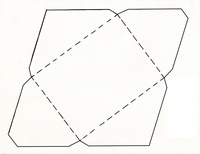 3 Цветочные почтовые конверты для письма
3 Цветочные почтовые конверты для письма
2.4 Винтажные конверты для письма (почтовые)
2.5 Праздничные почтовые конверты для письма
2.6 Как сделать конверт для письма, если нет принтера (ВИДЕО)
2.7 Как правильно подписывать почтовые конверты
Стандартные почтовые конверты:
Стандартный почтовый конверт С6 (размер 114*162 мм)Чтобы сохранить изображение конверта, нажмите на него правой клавишей мыши и кликните пункт «Сохранить картинку как…».
Стандартный международный конверт E65 (DL). Размер 110*220 ммДанный конверт для письма распечатывается на 2 листах бумаги формата а4.
Первая часть :
Вторая часть:
Дизайнерские почтовые конверты:
Романтические конверты для письма
1.
2.
3.
4.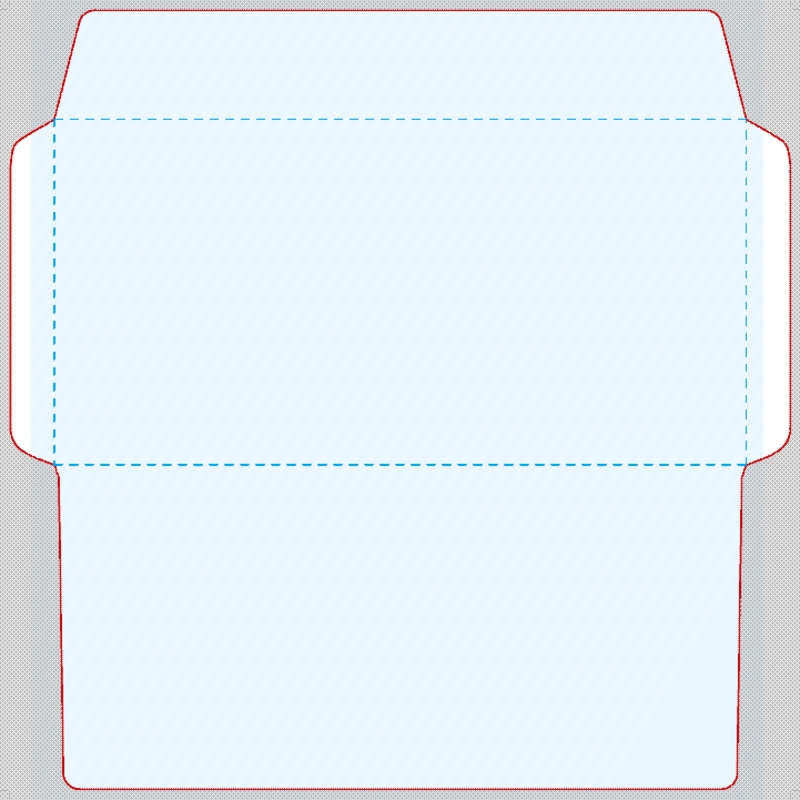
5.
6.
7.
8.
Свадебные почтовые конверты
1.
2.
3.
Цветочные почтовые конверты для письма
1.
2.
3.
4.
5.
6.
7.
8.
9.
10.
11.
Винтажные почтовые конверты
1.
2.
3.
4.
5.
Праздничные почтовые конверты для письма
1.
2.
3.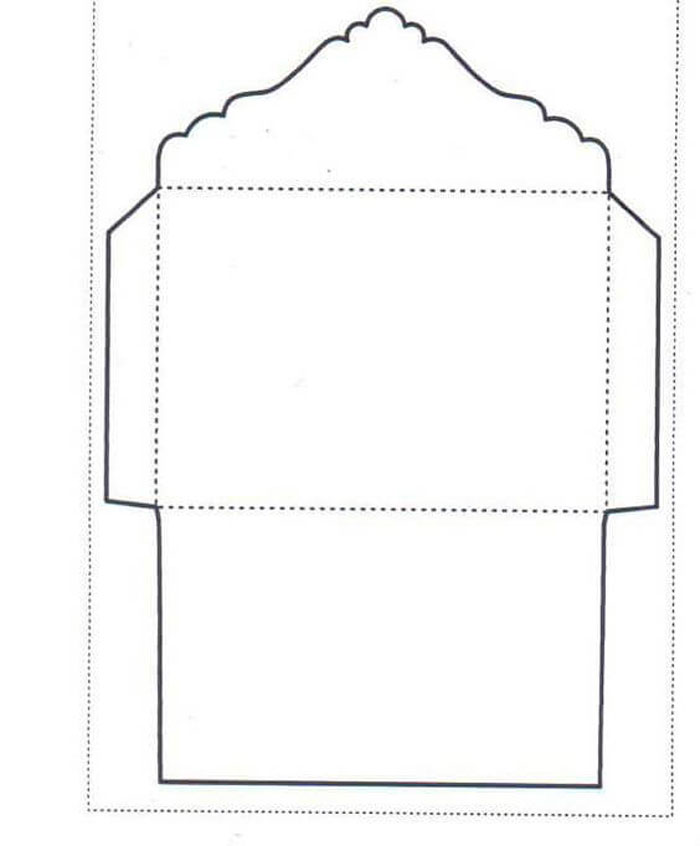
4.
5.
6.
7.
8.
9.
10.
Если Вы хотите сделать конверты для письма, но при этом ничего не распечатывать, то тогда посмотрите видео:
Как сделать конверт для письма, если нет принтера
Как правильно подписать почтовые конверты
В левом верхнем углу письма указываем адрес отправителя, в правом нижнем — получателя.
Что нужно обязательно указать на конверте:
- ФИО или название организации.
- Адрес: улица, номер дома, квартира, населенный пункт, район, область, страна (если отправляете за границу).

- Индекс.
Смотрите другие статьи по теме:
Спасибо за просмотр ) Творите и получайте удовольствие!
Рекомендуем посмотреть:
Загрузка…Бланки конвертов
Шаблоны почтовых документов (конвертов, уведомлений, описей, реестров и почтовых ярлыков), поддерживаемые программой «Печать конвертов!»
Поздравительные конверты
Поздравительные конверты без полей для заполнения идеально подойдут для поздравления коллег, друзей и близких.
Конверт С6 «С Днём Рождения» |
Конверт С6 «День Рождения» |
|
Увеличить | Скачать, 324 Кб |
Увеличить | Скачать, 2,27 Мб |
Конверт С6 «С Юбилеем» |
Конверт С6 «Поздравляем» |
|
Увеличить | Скачать, 1,3 Мб |
Увеличить | Скачать, 183 Кб |
Конверт С6 «Подарки» отправительный |
Конверт С6 «Поздравляем» отправительный |
|
Увеличить | Скачать, 276 Кб |
Увеличить | Скачать, 275 Кб |
Конверт DL «День Рождения» |
Конверт DL «С Юбилеем» |
|
Увеличить | Скачать, 286 Кб |
Увеличить | Скачать, 833 Кб |
Конверт DL «С Днём Рождения» |
Конверт DL «Поздравляем» |
|
Увеличить | Скачать, 833 Кб |
Увеличить | Скачать, 351 Кб |
Конверт DL «Подарки» отправительный |
Конверт DL «Поздравляем» отправительный |
|
Увеличить | Скачать, 359 Кб |
Увеличить | Скачать, 262 Кб |
Коллекция «Времена года»
Весна
Лето
Осень
Зима
Праздничные коллекции
Новый год
23 февраля
8 марта
14 февраля
1 мая
9 мая
День юриста
Конверты
Конверт С6 |
Украинский конверт C6 |
|
Увеличить
| Скачать, 10. |
Увеличить | Скачать, 34.7 Кб |
Конверт DL |
Украинский конверт DL |
|
Увеличить | Скачать, 11.5 Кб |
Увеличить | Скачать, 36.5 Кб |
Конверт C5 |
Украинский конверт C5 |
|
Увеличить | Скачать, 15.6 Кб |
|
Конверт C4 |
Украинский конверт C4 |
|
Увеличить
| Скачать, 20. |
Увеличить | Скачать, 38.4 Кб |
Конверт B4 |
Украинский конверт B4 |
|
Увеличить | Скачать, 21.8 Кб |
Увеличить | Скачать, 71.5 Кб |
Уведомления о вручении
Описи, реестры, ярлыки
Бланки почтовых переводов, бланки для посылок
Условные обозначения:
- — бланки по умолчанию в дистрибутиве для РФ.
- — бланки по умолчанию в дистрибутиве для Украины.
Все перечисленные выше бланки есть и в русском и в украинском дистрибутивах программы.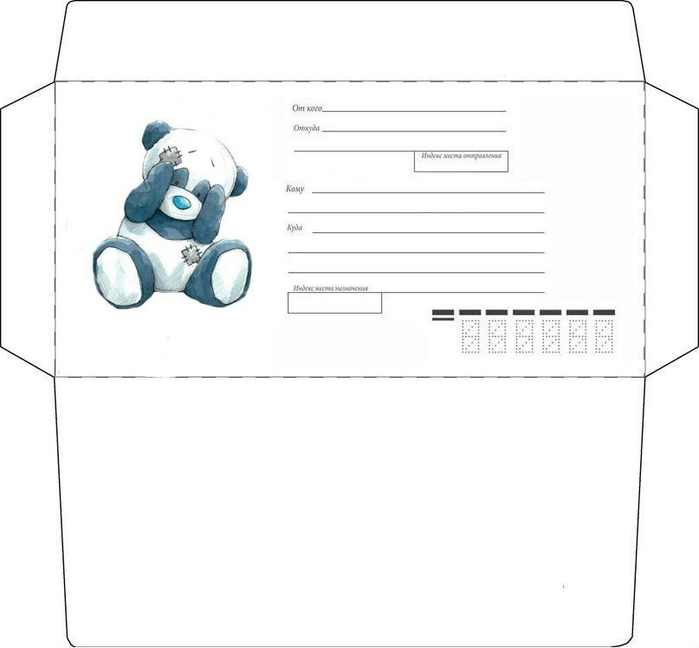
Дополнительные шаблоны
Дополнительные шаблоны не входят в комплект поставки программы. Но вы можете бесплатно скачать их и импортировать в программу.
Инструкция по импорту шаблонов (конвертов, уведомлений, реестров, описей вложений) в «Печать конвертов!» находится на нашем форуме.
Информация: Шаблоны конвертов для распечатки на обычном листе бумаги формата А4. Можно распечатать на любом принтере прямо из pdf (пдф) файла. Сделать подарочный конверт, на самом деле, довольно просто, достаточно вставить нужные картинки в документ Ворд (MS Word). А затем, из напечатанного листа, ножницами вырезать нужную форму, которую останется только сложить и склеить. Конверт для денег не обязательно покупать за деньги, если есть принтер, можно бесплатно распечатать! Выбрать и скачать готовый шаблон, при определённом умении работы на компьютере можно самому добавить любое изображение на лист A4. Затем аккуратно вырезать из листа нужную форму. Сложить и склеить, при отсутствии клея можно использовать степлер (сшиватель) или скрепки. Вместо поздравительной открытки, также можно распечатать конверт, в который положить поздравительный текст. Если нужно передать записку, то её тоже можно оформить в оригинальном стиле. Самые разнообразные примеры. Торт и шарики, мультгерои (Винни Пух и пятачок, заяц и волк из Ну погоди, Чебурашка и крокодил Гена), зайчики и мишки, котики, цветы и фейерверки.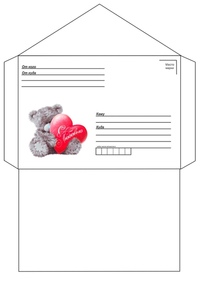 Цветные и чёрно-белые эскизы. Смотрите также: Рамки для поздравительного текста Обои на рабочий стол в день рождения Фоны и рамки на день Валентина Свадебные рамки и фоны под текст Фоны и рамки на 8 марта Новогодние рамки Картинки: 10 лет свадьбы прикольные Таблица Пифагора распечатать |
Шаблон для печати конверта
Скачать шаблон простого конверта
Вернуться к записи: Шаблоны конвертовСкачать шаблон простого конверта и распечатать его на листе А4.
Скачать Предыдущее изображение: Следующее изображение:a4files.ru
Шаблоны конвертов для печати на принтере а4
Не смотря на наше цифровое время, бумажные конверты и в дальнейшем применяются, и не только для пересылки писем. Их также используют для упаковки поздравительных открыток или дарения денег (например, конверт для денег с днем рождения распечатать на принтере).
Мы собрали сервисы, где можно скачать шаблоны конвертов для печати на принтере а4 и найти макет конверта на любой вкус:
http://boobooka.com/14-fevralya/- здесь можно выбрать шаблон конверта для печати на принтере из нескольких десятков образцов и конверт распечатать бесплатно. Вам остается только вписать или напечатать адрес отправителя и получателя.
https://vk.com/album-28851185 — в этом альбоме можно найти любой шаблон конверта для печати на а4, здесь действительно огромный выбор (почти тысяча). Нажмите на тот, который понравился вам и загружайте! Альбом дает возможность распечатать шаблон конверт для денег с Днем рождения бесплатно, и выделиться среди других.
http://tinyurl.com/zd8gusc — а здесь шаблон для печати конверта новогодней тематики. Можно поздравить родных и знакомых с Новым годом. Вы можете конверт от Деда Мороза шаблон скачать бесплатно и порадовать родных и знакомых.
https://vk.com/album-56511396 — в этом альбоме представлены почти три сотни шаблонов конвертов, выбирайте здесь нужен себе. Отсюда можно распечатать конверт на принтере шаблон а4.
Отсюда можно распечатать конверт на принтере шаблон а4.
http://secondstreet.ru/ — шаблон для конверта для печати (6 штук) для тех, кто влюбился, и желает оригинально выразить свои чувства. Вам нужно распечатать на принтере, на бумаге форматом А4, вырезать и склеить.
http://www.russianit.ru/ — а здесь представлен не один шаблон конверта для печати на а4, который создан профессиональными дизайнерами. Конверт для денег шаблон с Днем рождения распечатать бесплатно можно с помощью материалов этого сайта. Теперь вы знаете, как поздравить близких, знакомых и родных так, чтобы подарок запомнился надолго.
http://ru.freepik.com/ — бесплатный шаблон конверта в формате PSD (конверт шаблон для печати). Кроме этого, на сайте есть инструкция как его редактировать.
http://www.schabloni.ru/konverti — здесь есть шаблон для печати конверта для денег, поздравлений, к 8 марта, и других праздников.
http://tinyurl.com/zh8drnj — здесь собраны шаблоны конвертов для печати на принтере а4, и возможно вам что-то подойдет.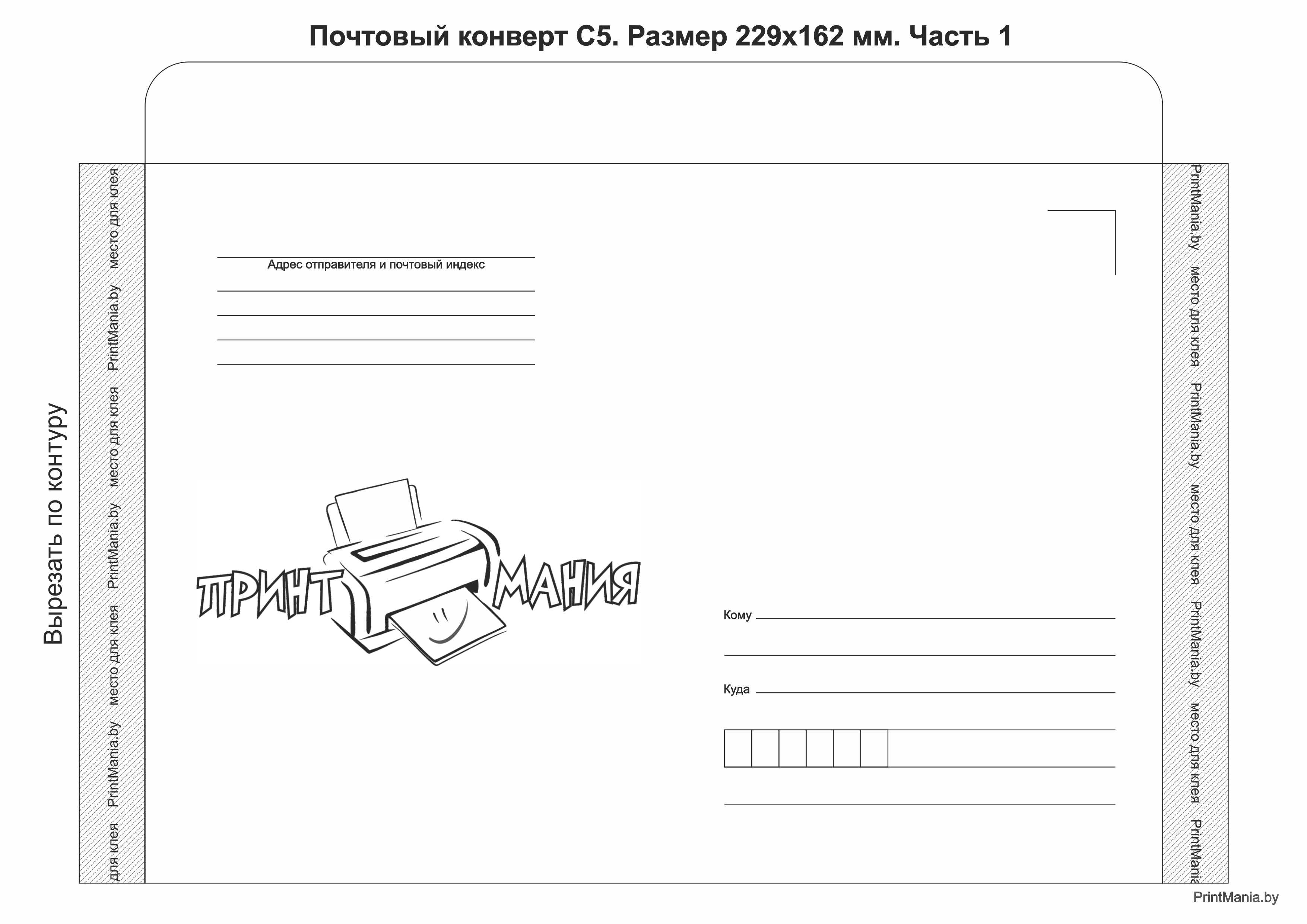
http://tinyurl.com/zoxtkzg — а здесь есть шаблоны для конвертов, которые створены по ГОСТу, и вы можете скачать их бесплатно.
http://windoworld.ru — красивые конверты ко Дню рождения, ваши дети будут в восторге! Вы можете легко распечатать шаблон конверта для денег с Днем рождения и других торжественных событий.
http://framestok.ru/ — можно найти очень интересный шаблон а4 для конверта в формате PNG. Вы будете в восторге!
http://tinyurl.com/h6dy2nv — а здесь можно скачать шаблон конверта, который вы сделаете своими руками. Он будет напоминать о вашей любви и душевной теплоте.
http://russianit.ru/ — шаблоны поздравительных конвертов, с качественным и профессиональным дизайном.
Как видите, есть много вариантов шаблонов конвертов для печати на а4, и вам остается только выбрать оптимальный вариант.
укрdrukarstvo.com
Шаблон конверта скачать
Вчера понадобился шаблон конверта.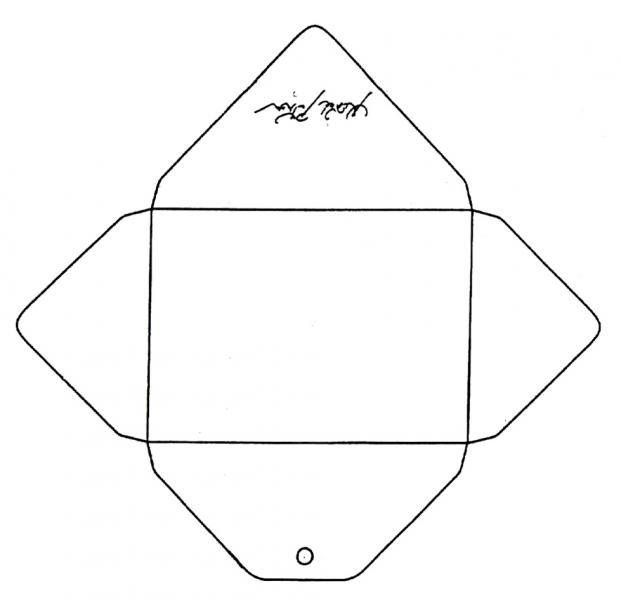 A4, A5 или любого другого. Простого конверта, без всяких украшалок, надписей, линеек.
A4, A5 или любого другого. Простого конверта, без всяких украшалок, надписей, линеек.
Кто поможет? Конечно же, как обычно, Яндекс — «шаблон конверта». Из ответов я узнал, как сделать конверт для малыша (тот, который заворачивают новорождённых), как сделать оригами, нашёл шаблон конверта для cd, конверты для денег. Нашёл кучу красочных шаблонов для фотошопа, узнал, где купить конверты оптом, но не нашёл шаблон простого конверта. Через 20 минут(!) я решил прекратить поиски и переходы по файлообменникам и вирусохранилищам и нарисовать самостоятельно то, что мне было нужно. Так получилось быстрее.
Во вложении масштабируемый конверт, который открывается в microfoft word. Надеюсь, что пригодится. Ниже ссылка на скачивание и вид образца.
Скачать масштабируемый шаблон простого конверта
(3 оценок, среднее: 4,67 из 5) Загрузка… http://lassimarket.ru/2013/10/shablon-konverta-skachat/http://lassimarket.ru/wp-content/uploads/2013/10/file_00111.pnghttp://lassimarket.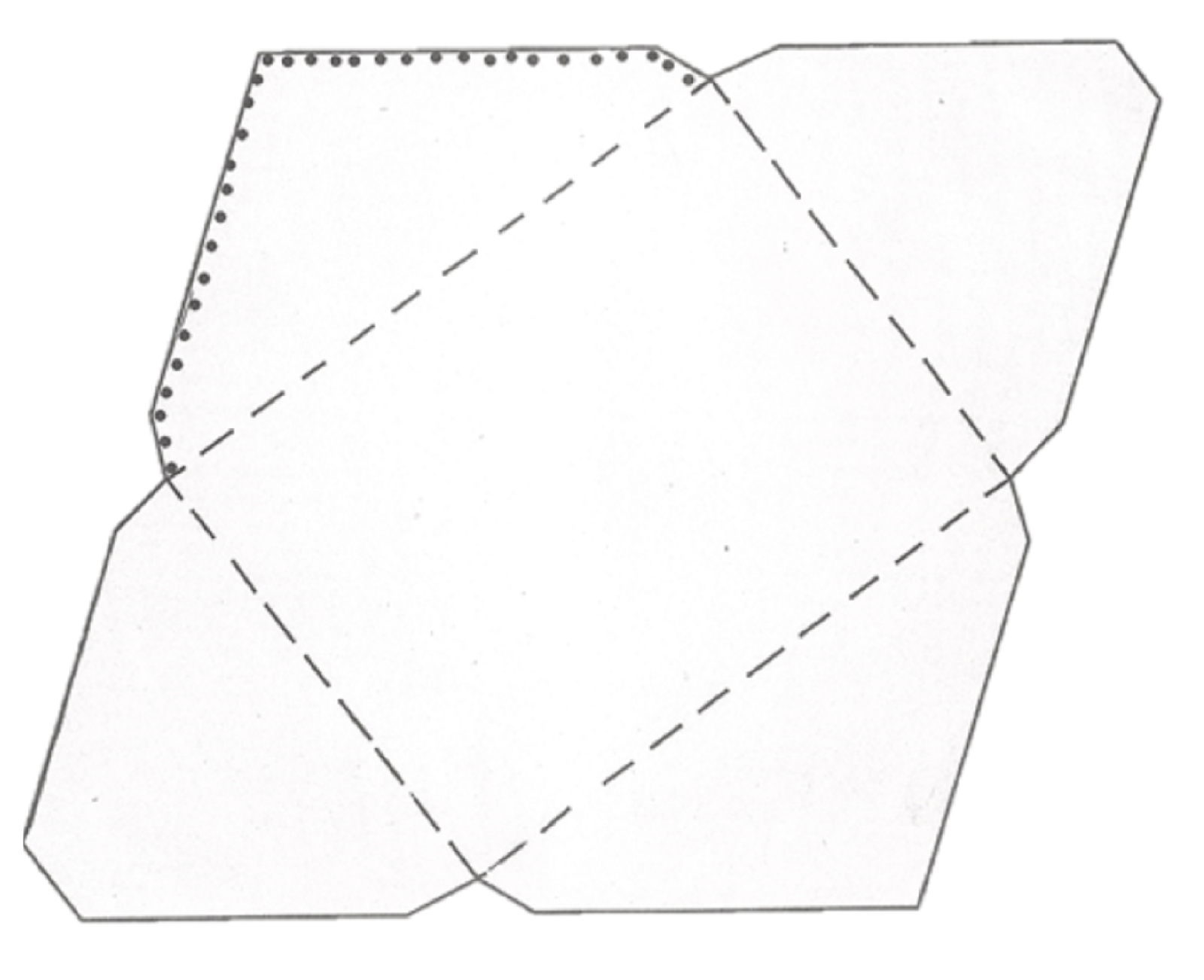 ru/wp-content/uploads/2013/10/file_00111.png2014-11-29T13:49:15+03:00Антон ТретьякОбо всёмВчера понадобился шаблон конверта. A4, A5 или любого другого. Простого конверта, без всяких украшалок, надписей, линеек. Кто поможет? Конечно же, как обычно, Яндекс – «шаблон конверта». Из ответов я узнал, как сделать конверт для малыша (тот, который заворачивают новорождённых), как сделать оригами, нашёл шаблон конверта для cd, конверты для денег….Антон ТретьякАнтон Третьяк[email protected] – обзоры, инструкции, лайфхаки
ru/wp-content/uploads/2013/10/file_00111.png2014-11-29T13:49:15+03:00Антон ТретьякОбо всёмВчера понадобился шаблон конверта. A4, A5 или любого другого. Простого конверта, без всяких украшалок, надписей, линеек. Кто поможет? Конечно же, как обычно, Яндекс – «шаблон конверта». Из ответов я узнал, как сделать конверт для малыша (тот, который заворачивают новорождённых), как сделать оригами, нашёл шаблон конверта для cd, конверты для денег….Антон ТретьякАнтон Третьяк[email protected] – обзоры, инструкции, лайфхакиlassimarket.ru
Распечатать почтовый конверт на А4 (шаблон)
Подробности Категория: Почтовый конверт Просмотров: 29279Понадобился почтовый конверт – выбери понравившийся вариант и распечатай на листе формата А4
Почтовый конверт стандарт C6 (В СССР был основным форматом)
Принт г.Когалым
Почтовый конверт с почтальрнрм печкиным
Конверт почтовый C4
Недостаточно прав для комментирования
www. shotweb.ru
shotweb.ru
Печать на конвертах. Форматы конвертов С4, С5, С6, DL (евро)
Хотя электронная почта отодвинула далеко назад классический способ пересылки писем, все же обычные письма ещё используются при деловой переписке.
Качественно изготовленный фирменный конверт только подчеркнет значимость Вашего послания. Конверт с логотипом и реквизитами Вашей компании несомненно привлечет внимание получателя больше, чем просто белый конверт с маркой.
Использование фирменных конвертов просто необходимо при рассылке коммерческих предложений партнерам и потенциальным клиентам, ведь первое впечатление о Вашей компании составит именно конверт, и только потом получатель прочтет Ваше предложение. Печать на конвертах производится различными способами исходя из необходимого тиража. Основными способами печати на конвертах являются: цифровой, офсетный и шелкотрафаретный.
Цифровая печать поможет в самые краткие сроки (в течении дня) изготовить необходимое количество конвертов.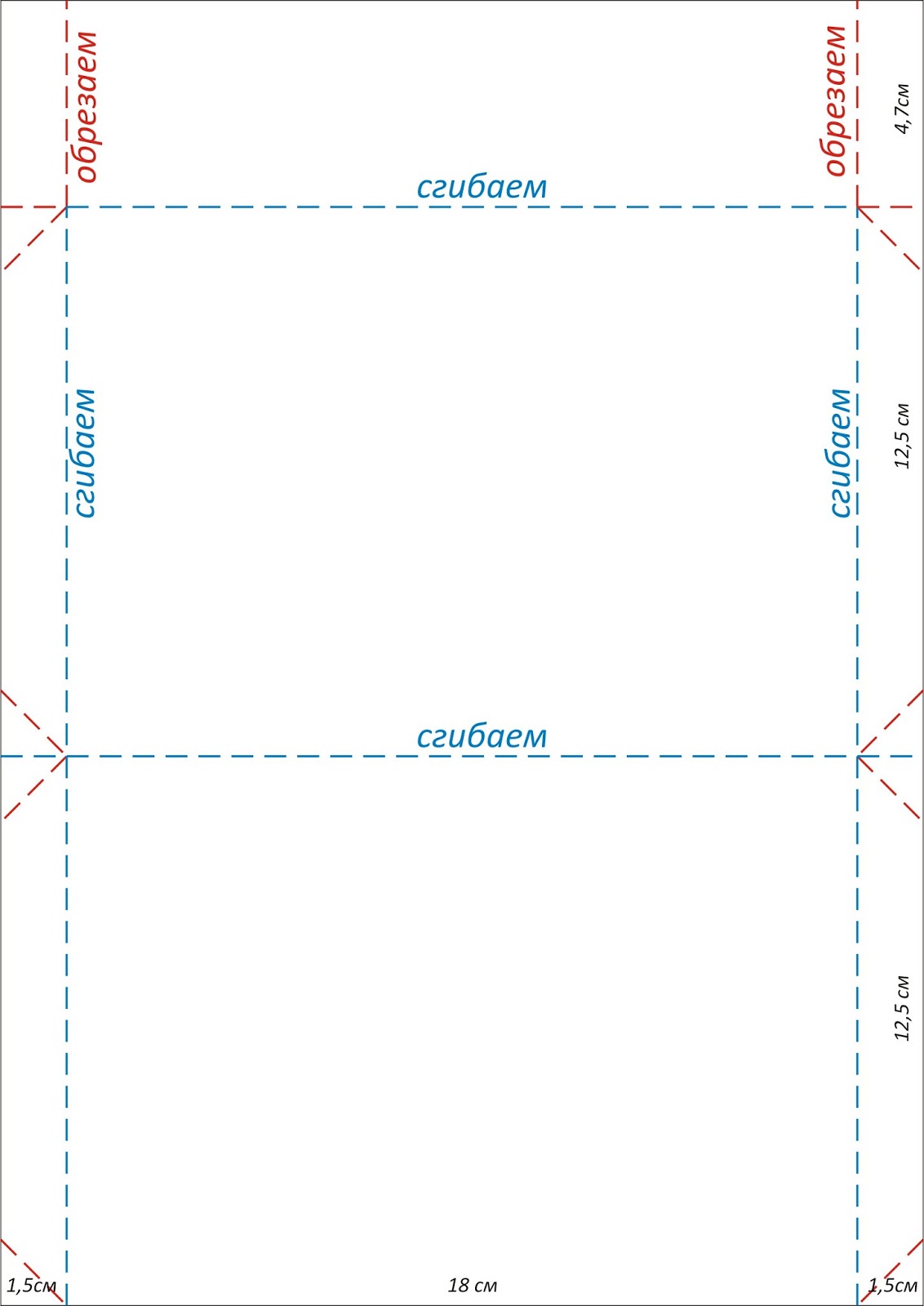 Именно оперативность, возможность печати полноцветных изображений и высокое качество выделяют этот способ печати. Печать конвертов цифровым способом удобна в том случае, когда нужен небольшой тираж конвертов (до 500 шт) в самые краткие сроки.
Именно оперативность, возможность печати полноцветных изображений и высокое качество выделяют этот способ печати. Печать конвертов цифровым способом удобна в том случае, когда нужен небольшой тираж конвертов (до 500 шт) в самые краткие сроки.
Офсетная печать используется при печати больших тиражей конвертов от 1000 и более экземпляров. В отличии от цифровой печати, офсетная требует больше времени на изготовление продукции, но выгодно отличается своей ценой, при этом не теряя в качестве и возможности печати полноцветных изображений.
Шелкотрафаретная печать конвертов как и офсетная требует больше времени на изготовление, но выгодно отличается возможностью печати практически на любых видах дизайнерских бумаг, что позволяет подчеркнуть индивидуальность Вашей компании.
Стандартные форматы конвертов:
Евро, DL (110х220мм) – лист А4 сложенный втрое;
С6 (114х162мм) — Лист А4 сложенный вчетверо;
С5 (162х229мм) — лист А4 сложенный вдвое;
С4 (229х324мм) — стандартный лист А4;
Несмотря на развитие цифровых технологий, печать конвертов остается востребованной услугой для компаний.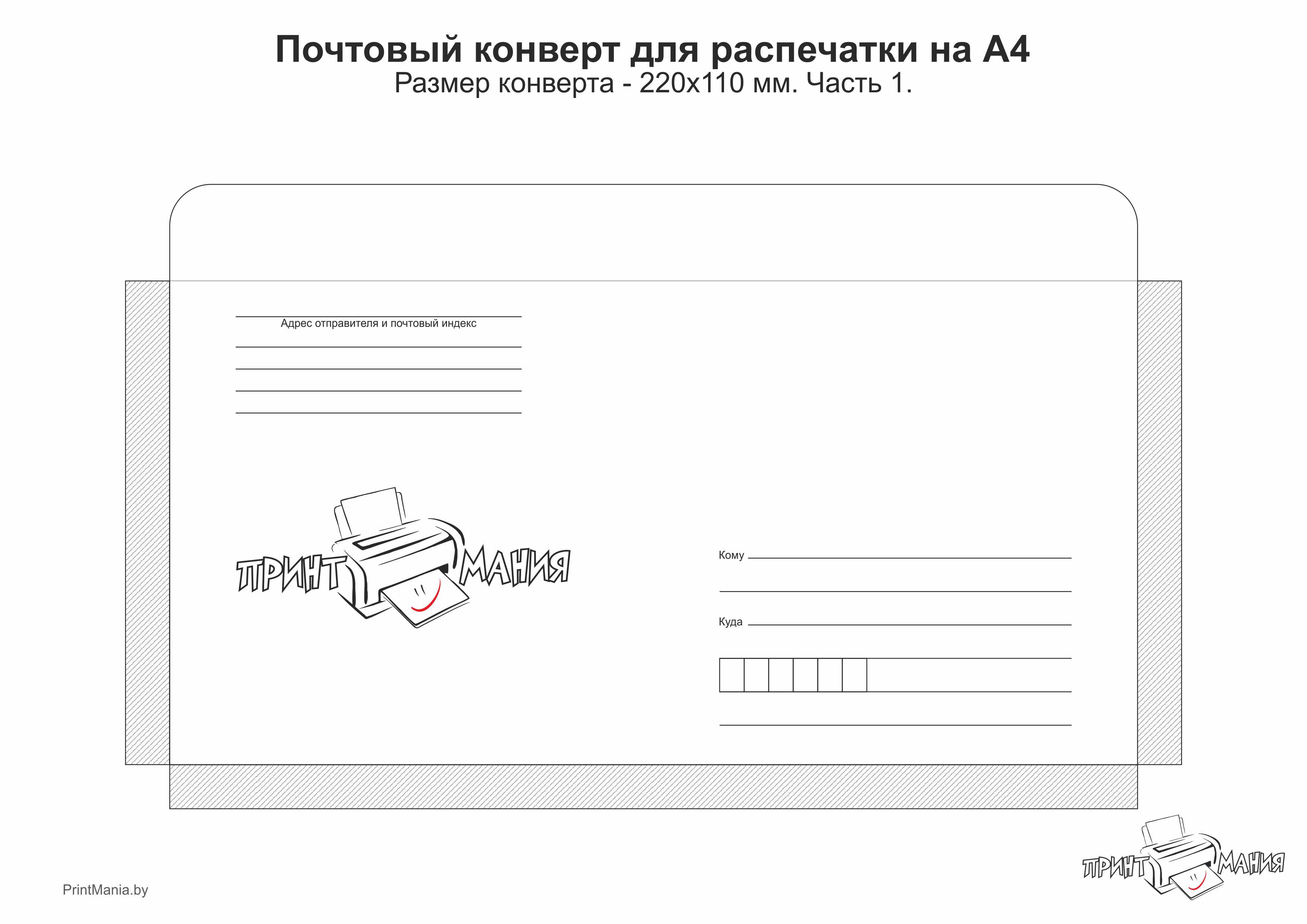
Делопроизводство в фирме неизменно связано с отправкой писем клиентам, партнерам или государственным учреждениям. Такая деталь, как конверты с логотипом, говорит о состоятельности и серьезности вашей организации. Если вы заботитесь о создании единого фирменного стиля и улучшении имиджа, то изготовление конвертов на заказ – обязательный шаг.
Их можно использовать для следующих целей:
- ведения деловой переписки;
- рассылки уведомлений, приглашений и поздравительных карточек;
- пересылки документации, прайсов, рекламных материалов.
Чаще всего заказывают печать конвертов с логотипом, а если печать фирменных конвертов предназначена исключительно для персональной рассылки потребителям, можно сделать дизайн более ярким и оригинальным. При этом помните, что конверты с логотипом компании непосредственно влияют на формирование мнения о Вашем бизнесе.
Размер (формат) конвертов международный стандарт
Формат | Размеры | Подходит для формата бумаги |
– DL/E65 | 110 × 220 мм | A4, сложенный втрое |
– C7/C6 | 81 × 162 мм | A5, сложенный втрое |
– C6 | 114 × 162 мм | A6 (или A4, сложенный вчетверо) |
– C6/C5 | 114 × 229 мм | A4, сложенный втрое |
– C5 | 162 × 229 мм | A5 |
– C4 | 229 × 324 мм | A4 |
– C3 | 324 × 458 мм | А3 |
– B6 | 125 × 176 мм | C6 |
– B5 | 176 × 250 мм | C5 |
– B4 | 250 × 353 мм | C4 |
– E4 | 280 × 400 мм | В4 |
Шаблоны конвертов для печати
Зачастую нам нужно изготовить конверт в единственном экземпляре и печать на готовом конверте не устраивает.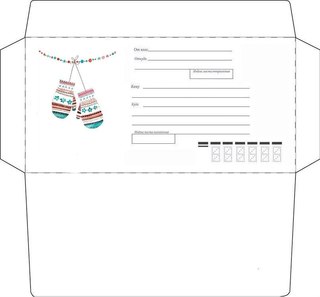 Тогда можно воспользоваться шаблонами, придумать дизайн и изготовить эксклюзивный продукт, например для того чтоб поздравить знакомых с Днём рожденья или для денег ;). По ссылкам ниже качайте шаблоны.
Тогда можно воспользоваться шаблонами, придумать дизайн и изготовить эксклюзивный продукт, например для того чтоб поздравить знакомых с Днём рожденья или для денег ;). По ссылкам ниже качайте шаблоны.
Шаблон DL (евро).eps
Шаблон DL (евро).pdf
Шаблон C4.eps
Шаблон C4.pdf
Шаблон C5.eps
Шаблон C5.pdf
Шаблон C6.eps
Шаблон C6.pdf
Шаблон CD/DVD.eps
Шаблон CD/DVD.pdf
Шаблон конверта под скидочную карту/визитку.eps
Шаблон конверта под скидочную карту/визитку.pdf
Читайте также:
- Офсетная печать. Преимущества и недостатки.
Офсетная печать используется в тех случаях, когда необходимо напечатать большое количество полиграфической продукции.
 Самое главное преимущество офсетной печати – это…
Самое главное преимущество офсетной печати – это… - Разработка флаера. Флаер в Photoshop, Illustrator, CorelDraw. Разработку флаера начнем с выбора размера. Чаще всего используются стандартные размеры флаеров: А4 (210х297мм), А5 (148х210мм), А6 (105х148мм) и DL…
- Фирменный стиль: разработка логотипа, подбор цвета и шрифтов
Фирменный стиль — это популярный вид рекламы.
 Это набор графических и цветовых, элементов, которые характеризуют компанию либо фирму. Фирменный стиль…
Это набор графических и цветовых, элементов, которые характеризуют компанию либо фирму. Фирменный стиль… - Шелкотрафаретная печать. Преимущества и недостатки Один из популярных способов нанесения изображений на различные поверхности это шелкотрафаретная печать. Этот способ ещё называют «шёлк», «трафарет», «шелкуха», трафаретная…
- Сублимационная печать на футболках: особенности технологии и преимущества
Сублимация – это процесс, при котором наносят фотографические изображения посредством специального оборудования под высоким давлением.
 Благодаря такой технологии картинка буквально…
Благодаря такой технологии картинка буквально…
Полезное:
- Дизайн полиграфии. Цветовые профили. Если Вы решили разрабатывать макет полиграфической продукции самостоятельно, то начать нужно с настройки цветового профиля в той программе, в которой…
- Буклеты и их преимущества
Буклеты – один из самых актуальных видов печатной продукции.
 Разнообразные по форме и дизайну, они широко используются во время проведения…
Разнообразные по форме и дизайну, они широко используются во время проведения… - Производство и реализация печатной продукции Услуги полиграфического характера могут иметь большое разнообразие в зависимости от потребностей рынка. Обычно, полиграфия специализируется на выпуске определенной продукции, и…
- Особенности официальных документов: дипломы и сертификаты
Документы используются для подтверждения квалификации, умений, поощрения достижений человека в учебной и рабочих сферах.
 Дипломы, грамоты, сертификаты выдаются по разным…
Дипломы, грамоты, сертификаты выдаются по разным… - 6 видов объёмных букв. Обзор. Объемные буквы являются эффективным рекламным средством с великолепными эстетическими качествами.Сегодня объемные буквы очень часто устанавливается на фасадах больших торговых центров,…
Печать конвертов в Ворд: шаблоны С5, А4
Печать конвертов в программе «Ворд» может вызывать сложности у пользователей, которые ранее не выполняли подобных заданий. Чаще подобные проблемы возникают у работников офисов, работодатели которых ведут или начали переписку с партнерами или государственными учреждениями через обычную почту.
Чаще подобные проблемы возникают у работников офисов, работодатели которых ведут или начали переписку с партнерами или государственными учреждениями через обычную почту.
Если подобные задания (напечатать почтовый конверт с адресом в Word через принтер) поступают часто и регулярно, то следует выполнить настройку обратного адреса. Это позволит в дальнейшем пользоваться уже заготовкой каждый раз. В одном из разделов статьи показано, как произвести настройку и выбор шаблона. В том же числе популярных С5 и А4.
Содержание статьи:
Сохраняем данные обратного адреса
Для настройки своего адреса нужно:
- Открыть редактор Word.
- Перейти в раздел «Файл».
- Найти вкладку «Параметры».
- Перейти в раздел «Дополнительно».
- Пролистать страницу вниз, пока не появится строка «Почтовый адрес», затем группы «Общие».
- Ввести обратный адрес.
- Кликнуть «OK» для сохранения.
Редактор сохранит введенный адрес – им можно будет пользоваться каждый раз, когда понадобится добавить его на документ.
Создание конверта
Конверт создается в несколько этапов. Пользователю нужно следовать инструкциям.
- Перейти в раздел «Рассылки» во вкладке «Создать» и кликнуть на «Конверты».
- В поле «Адрес получателя» вставить адрес назначения. Если пользователь хочет взять адрес из электронной книги, которая находится на ПК, то нужно щелкнуть на «Вставить адрес».
- Для форматирования текста его нужно выделить, нажать ПКМ, потом выбрать «Шрифт».
- В строке «Обратный адрес» вставить адрес или выбрать готовый шаблон.
Если у пользователя имеется электронная марка, то ее можно прикрепить к документу.
Добавление почтовой марки
- Поставьте галочку рядом с «Добавить почтовую марку». Если специальной утилиты нет на ПК, то редактор предложит ее установить и подключиться к системе. На сайте Office.com доступны дополнительные данные и ссылки на ресурсы, где имеются электронные марки.
- Для настройки параметров работы с марками, если программа уже имеется на ПК, нужно кликнуть на «Свойства марки».

Настройки печати
Важно! Для печати рекомендуется использовать Microsoft Word, а не другие редакторы. Вариант считается предпочтительным, поскольку внутри программы имеются дополнительные настройки, которыми не могут похвастаться аналоги. Это упрощает работу.
Параметры конверта
Для выбора размера нужно:
- Открыть редактор Word. Если он не установлен на компьютер, то программу придется скачать с официального сайта Microsoft, купить лицензию (или воспользоваться триал-версией) и установить на ПК.
- Далее перейти в раздел «Рассылки».
- Кликните на вкладке «Создание» иконку «Конверты».
- В новом окне придется нажать на «Параметры», дальше перейти в «Параметры конверта».
- В полях с размерами выбираются значения, необходимые для работы.
Адрес получателя и обратный можно ввести в соответствующие поля, если Вы не делали создание шаблонов этих данных.
Размеры
C5
Самый простой способ определить, какой шаблон размера нужен – это заменить начальную букву бумажного формата «А» на «С».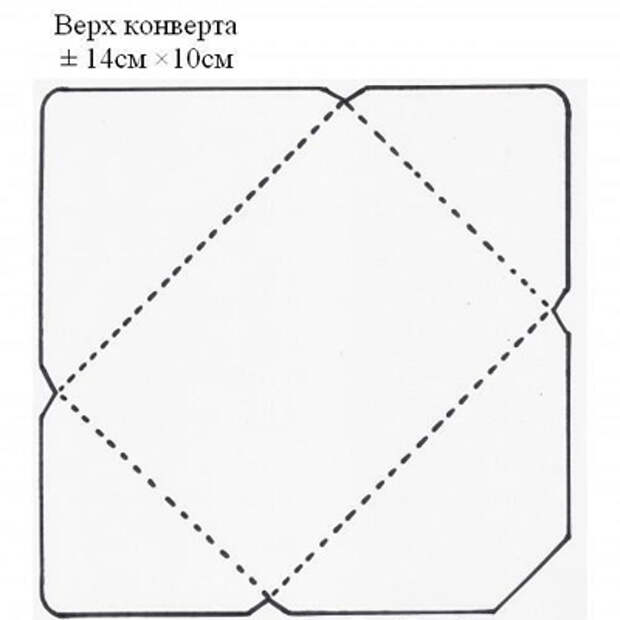 То есть если пользователь работает с конвертом, который должен быть 162 х 229 мм, то он выбирает С5 (эквивалент бумаге А5).
То есть если пользователь работает с конвертом, который должен быть 162 х 229 мм, то он выбирает С5 (эквивалент бумаге А5).
А4
Это стандартный размер офисного бумажного листа. В перечне он может быть отмечен как С4. Характеристики: 229 х 324 мм. А также можно выбрать «Размер 10»– самый популярный. Он равен листу А4, сложенном втрое. Размер 6 соответствует тому же А4, но согнутому дважды пополам.
Нестандартные
Если пользователю недостаточно размеров, предложенных программой, то он выбирает параметр «Нестандартные размеры». На экране появится поле, в котором можно ввести собственные значения ширины и высоты.
Параметры печати
Выбор положения конверта в лотке принтера
Инструкция:
- Способ подачи определяет, в каком положении вставляется лист (справа, в середине, слева) и сторону (длинная или короткая).
- Бланк должен быть установлен вверх лицевой или задней стороной. Передней считается та, на которой будет находиться адрес.
- Даже если шаблон будет подан сперва короткой стороной, то допускается, что его придется перевернуть (тогда текст не будет печататься на фронтальной стороне вверх ногами).

Подача
- Положите конверт в лоток способом указанным в настройках или выберите подходящий, если их у Вашего принтера несколько.
- Кликнуть на «OK».
- Чтобы проверить настройки, нужно вбить любой текст в строку «Адрес получателя», а потом, чтобы напечатать его на конверте – кликнуть на «Печать».
После завершения печати рекомендуется убедиться, что текст перенесен правильно.
Печать
Для печати нужно подготовить текст, вставить лист в оборудование, открыть «Параметры печати», затем «Параметры конверта» и щелкнуть на «Печать».
У Вас все получилось?Poll Options are limited because JavaScript is disabled in your browser.Нет ничего не выходит. 55%, 6 голосов
6 голосов 55%
6 голосов – 55% из всех голосов
Да, с первого раза.
 36%, 4 голоса
36%, 4 голоса4 голоса 36%
4 голоса – 36% из всех голосов
Да, но пришлось “попотеть”. 9%, 1 голос
1 голос 9%
1 голос – 9% из всех голосов
Всего голосов: 11
26.10.2020
×
Вы или с вашего IP уже голосовали.Если не получилось напечатать правильно
Если были допущены ошибки, то нужно:
- Удостовериться, что конверт был вставлен правильно (для этого стоит изучить документацию, прилагаемую к принтеру).
- Обновить драйвера оборудования.
- Перейти заново к разделу «Параметры печати» из пункта «Параметры конверта» и измените настройки печати. Затем потребуется повторно перевести тест. Процедуру придется повторять, пока не будет найдена правильная подборка настроек.
Сохранение в файл
- Конверт может быть распечатан без сохранения (недоступен для вторичного использования). Для этого его нужно вставить в оборудование (как указано в «Подача») и щелкнуть на «Печать».

- Если пользователь хочет сохранить шаблон для последующего пользования, то он должен нажать на «Добавить», затем перейти в «Файл» и кликнуть на «Сохранить как» (понадобится ввести имя файла).
- Редактор добавит шаблон к открытому документу в виде страницы 1. Если нужно, пользователь может задействовать остальные страницы для печати текста, который будет автоматически открываться вместе с файлом.
СТАТЬЯ БЫЛА ПОЛЕЗНОЙ?
Отлично!
В знак благодарности расскажите о статье своим друзьям и знакомыми в социальных сетях. Используйте кнопки слева или внизу страницы. Это не занимает более 15 секунд. Спасибо!
Play Again!
Создание и печать отдельного конверта
В этой статье
Настройка обратного адреса
-
Запустите программу Word.
-
Откройте вкладку Файл.

-
Выберите пункт Параметры.
-
Выберите пункт Дополнительно.
-
Прокрутите страницу вниз и в поле Почтовый адрес группы Общие введите обратный адрес.
Примечание: Word сохранит этот адрес, и им можно будет пользоваться всегда, когда потребуется добавить его на конверт, наклейку или другой документ.
-
Нажмите кнопку ОК.
К началу страницы
Проверка параметров печати
Перед тем, как печатать партию конвертов, можно проверить, правильно ли заданы параметры принтера.
-
На вкладке Рассылки в группе Создать щелкните Конверты.
-
Выберите команду Параметры и перейдите на вкладку Параметры конверта.
-
В поле Размер конверта выберите подходящий размер конверта. Если ни один из размеров вам не подходит, прокрутите список до самого конца, щелкните пункт Нестандартный размер и в полях Ширина и Высота введите размеры конверта.
-
Откройте вкладку Параметры печати.
Драйвер принтера указывает приложению Word, каким образом конверт следует помещать в принтер, и эта информация отображается на вкладке Параметры печати диалогового окна Параметры конверта.

1. Способ подачи определяет положение конверта (справа, посередине, слева) и сторону (длинная или короткая), которой он должен подаваться в принтер.
2. Конверт может располагаться лицевой стороной вверх или вниз. Лицевой стороной называется та сторона, на которой печатается адрес.
3. Даже если конверт подается сначала короткой стороной, не исключена возможность, что его потребуется перевернуть, чтобы текст не оказался напечатанным на лицевой стороне вверх ногами.
На рисунке снизу конверт расположен справа, лицевой стороной вниз, отворотом вверх и подается в принтер короткой стороной в соответствии с параметрами показанного выше диалогового окна.
-
Загрузите конверт, как указано в диалоговом окне.
-
Нажмите кнопку ОК.

-
Для проверки введите произвольный текст в поле Адрес получателя, а затем, чтобы напечатать текст на конверте, нажмите кнопку Печать.
-
Убедитесь, что конверт распечатан правильно.
-
Если печать была выполнена некорректно, сделайте следующее:
-
Чтобы разобраться, как конверты должны вставляться в принтер, ознакомьтесь с прилагаемой к нему документацией.
-
Обновите драйвер принтера.
-
Вернитесь на вкладку Параметры печати диалогового окна Параметры конверта и откорректируйте параметры печати. Снова напечатайте текст на конверте.
 Повторяйте этот процесс до тех пор, пока не определите нужную конфигурацию параметров печати.
Повторяйте этот процесс до тех пор, пока не определите нужную конфигурацию параметров печати.
-
К началу страницы
Создание и печать или сохранение конверта
-
На вкладке Рассылки в группе Создать щелкните Конверты.
-
В поле Адрес получателя введите почтовый адрес.
Если вы хотите использовать адрес из электронной адресной книги, установленной на компьютере, нажмите кнопку “Вставить адресную “.
-
Чтобы отформатировать текст, выделите его, щелкните правой кнопкой мыши, а затем выберите в контекстном меню пункт Шрифт.

-
В поле Обратный адрес введите свой обратный адрес или выберите готовое значение.
Если вы хотите использовать адрес в электронной адресной книге, установленной на компьютере, нажмите кнопку “Вставить адресную “.
-
Если вы хотите сохранить обратный адрес для использования в будущем, но не требуется добавлять его на текущий конверт, установите флажок не печатать.
-
Если у вас есть электронная марка (например, приобретенная через Интернет), вы можете добавить ее на конверт.
Инструкции
-
Установите флажок Добавить почтовую марку.
Если программа для работы с почтовыми марками не установлена, Word предложит установить ее и подключиться веб-сайту Office.
 com. На нем можно найти дополнительные сведения и ссылки на другие сайты, где предлагаются электронные почтовые марки.
com. На нем можно найти дополнительные сведения и ссылки на другие сайты, где предлагаются электронные почтовые марки. -
Чтобы настроить параметры программы для работы с почтовыми марками, которая установлена на компьютере, нажмите кнопку Свойства марки.
-
-
Выполните одно из указанных ниже действий.
-
Чтобы напечатать конверт без его сохранения для повторного использования, вставьте конверт в принтер, как показано в поле Подача, и нажмите кнопку Печать.
-
Чтобы сохранить конверт для повторного использования, выберите команду Добавить в документ, затем откройте вкладку Файл, выберите команду Сохранить как и введите имя документа.

Word добавляет конверт к текущему документу как страницу 1. При необходимости вы можете использовать оставшуюся часть документа для печати письма, которое будет автоматически храниться вместе с конвертом.
Чтобы напечатать текст на конверте, вставьте конверт в принтер, как показано в поле Подача на вкладке Параметры печати диалогового окна Параметры конверта, и нажмите кнопку Печать.
-
К началу страницы
В этой статье
Настройка обратного адреса
-
Запустите программу Word.
-
Нажмите кнопку Microsoft Office , а затем — Параметры Word.
-
Выберите пункт Дополнительно.

-
Прокрутите страницу вниз и в поле Почтовый адрес группы Общие введите обратный адрес.
Word сохранит этот адрес, и им можно будет пользоваться всегда, когда потребуется добавить его на конверт, наклейку или другой документ.
-
Нажмите кнопку ОК.
К началу страницы
Проверка параметров печати
Перед тем, как печатать партию конвертов, можно проверить, правильно ли заданы параметры принтера.
-
На вкладке Рассылки в группе Создать щелкните Конверты.
-
Выберите команду Параметры и перейдите на вкладку Параметры конверта.

-
В поле Размер конверта выберите подходящий размер конверта. Если ни один из размеров вам не подходит, прокрутите список до самого конца, щелкните пункт Нестандартный размер и в полях Ширина и Высота введите размеры конверта.
-
Откройте вкладку Параметры печати.
Драйвер принтера указывает приложению Word, каким образом конверт следует помещать в принтер, и эта информация отображается на вкладке Параметры печати диалогового окна Параметры конверта.
1. Способ подачи определяет положение конверта (справа, посередине, слева) и сторону (длинная или короткая), которой он должен подаваться в принтер.
2. Конверт может располагаться лицевой стороной вверх или вниз. Лицевой стороной называется та сторона, на которой печатается адрес.

3. Даже если конверт подается сначала короткой стороной, не исключена возможность, что его потребуется перевернуть, чтобы текст не оказался напечатанным на лицевой стороне вверх ногами.
На рисунке снизу конверт расположен справа, лицевой стороной вниз, отворотом вверх и подается в принтер короткой стороной в соответствии с параметрами показанного выше диалогового окна.
-
Загрузите конверт, как указано в диалоговом окне.
-
Нажмите кнопку ОК.
-
Для проверки введите произвольный текст в поле Адрес получателя, а затем, чтобы напечатать текст на конверте, нажмите кнопку Печать.
-
Убедитесь, что конверт распечатан правильно.

-
Если печать была выполнена некорректно, сделайте следующее:
-
Чтобы разобраться, как конверты должны вставляться в принтер, ознакомьтесь с прилагаемой к нему документацией.
-
Обновите драйвер принтера.
-
Вернитесь на вкладку Параметры печати диалогового окна Параметры конверта и откорректируйте параметры печати. Снова напечатайте текст на конверте. Повторяйте этот процесс до тех пор, пока не определите нужную конфигурацию параметров печати.
-
К началу страницы
Создание и печать или сохранение конверта
-
На вкладке Рассылки в группе Создать щелкните Конверты.

-
В поле Адрес получателя введите почтовый адрес.
Если вы хотите использовать адрес из электронной адресной книги, установленной на компьютере, нажмите кнопку “Вставить адресную “.
-
Чтобы отформатировать текст, выделите его, щелкните правой кнопкой мыши, а затем выберите в контекстном меню пункт Шрифт.
-
В поле Обратный адрес введите свой обратный адрес или выберите готовое значение.
Если вы хотите использовать адрес в электронной адресной книге, установленной на компьютере, нажмите кнопку “Вставить адресную “.
-
Если вы хотите сохранить обратный адрес для использования в будущем, но не требуется добавлять его на текущий конверт, установите флажок не печатать.

-
Если у вас есть электронная марка (например, приобретенная через Интернет), вы можете добавить ее на конверт.
Инструкции
-
Установите флажок Добавить почтовую марку.
Если программа для работы с почтовыми марками не установлена, Word предложит установить ее и подключиться веб-сайту Microsoft Office Online. На нем можно найти дополнительные сведения и ссылки на другие сайты, где предлагаются электронные почтовые марки.
-
Чтобы настроить параметры программы для работы с почтовыми марками, которая установлена на компьютере, нажмите кнопку Свойства марки.
-
-
Выполните одно из указанных ниже действий.

-
Чтобы напечатать конверт без его сохранения для повторного использования, вставьте конверт в принтер, как показано в поле Подача, и нажмите кнопку Печать.
-
Чтобы сохранить конверт для повторного использования, выберите команду Добавить в документ, а затем нажмите кнопку Microsoft Office, выберите команду Сохранить как и введите имя документа.
Word добавляет конверт к текущему документу как страницу 1. При необходимости вы можете использовать оставшуюся часть документа для печати письма, которое будет автоматически храниться вместе с конвертом.
Чтобы напечатать текст на конверте, вставьте конверт в принтер, как показано в поле Подача на вкладке Параметры печати диалогового окна Параметры конверта, щелкните Добавить в документ и нажмите кнопку Печать.

Примечание: Если вы хотите напечатать только конверт, укажите страницу 1 в диалоговом окне “Печать”. В разделе Диапазон страниц диалогового окна Печать щелкните Страницы и введите 1 в поле Страницы.
-
К началу страницы
11 бесплатных шаблонов конвертов для печати любого размера
Бесплатный шаблон конверта – отличная альтернатива выходу и покупке конвертов. Они могут быть идеальными для свадебных приглашений, рождественских открыток, поздравительных открыток, юбилейных открыток и всего, что между ними.
На самом деле довольно легко сделать свои собственные конверты, и как только вы сделаете несколько, вы можете довольно быстро нарастить стопку.
Вы найдете все популярные размеры конвертов формата объявлений A2, A6, A7, A8, A9, A10, которые чаще всего используются для карточек любого типа.
Печать и сборка шаблонов конвертов
Для создания конвертов вам понадобится принтер, клей или скотч и бумага. Чтобы сделать стандартные белые конверты, используйте белую бумагу для принтера. Вы также можете использовать белый картон для более прочного конверта, подходящего для поздравительной открытки. Бумага для вырезок, а также узорчатая или цветная бумага также могут быть использованы для создания уникального образа.
Обязательно следуйте инструкциям по печати для каждого шаблона, чтобы получить правильный размер.Я всегда люблю перепроверять размер после того, как распечатываю его. Вы можете сделать это, взяв линейку и убедившись, что размеры соответствуют заданным.
Как найти шаблон конверта нужного размера
Перед тем, как распечатать конверт, вам нужно определить, какой размер вам нужен для того, что вы хотите отправить по почте. Существуют стандартные конверты, иногда карты могут иметь неправильную форму, и вам нужно будет выбрать лучший размер конверта для них.
Измерьте свой конверт и посмотрите на таблицу ниже.Он включает в себя размер конверта, а также максимальный размер, который может поместиться в него.
| Тип конверта | Размеры конверта | Рекомендуемые размеры корпуса |
| A2 | 4 3/8 дюйма X 5 3/4 дюйма | 4 1/4 “X 5 1/2” |
| A6 | 4 3/4 “X 6 1/2” | 4 5/8 “X 6 1/4” |
| A7 | 5 1/4 “X 7 1/4” | 5 “X 7” |
| A8 | 5 1/2 “X 8 1/8” | 5 1/4 “X 7 3/4” |
| A9 | 5 3/4 дюйма X 8 3/4 дюйма | 5 1/2 “X 8 1/2” |
| A10 | 6 “X 9 1/2” | 5 3/4 дюйма X 9 1/4 дюйма |
| № 10 | 4 1/8 “X 9 1/2” | 3 7/8 “X 9 1/4” |
В случае сомнений выберите конверт большего размера или создайте собственный конверт из одного листа бумаги, который можно обрезать до нужного размера перед складыванием.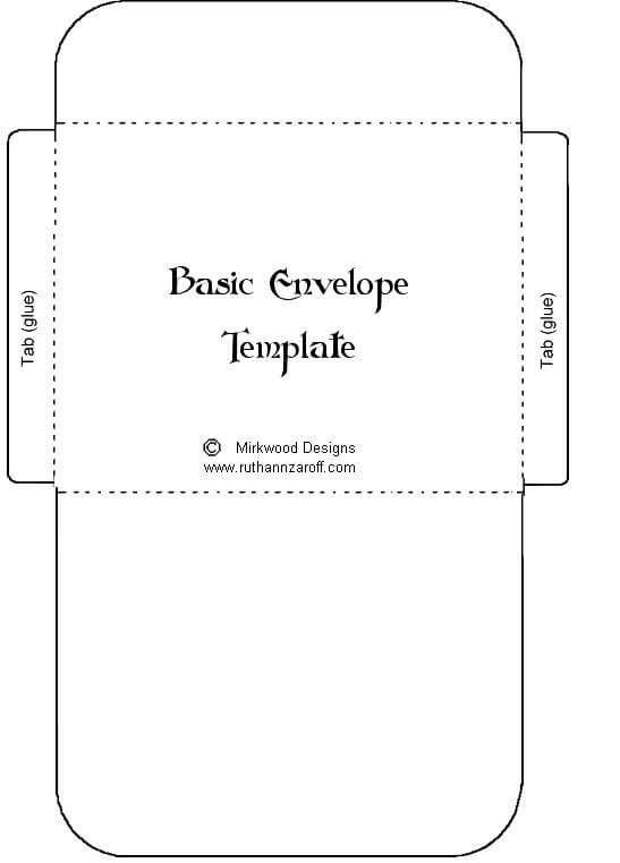
Шаблоны конвертов A2
A2, вероятно, является наиболее распространенным форматом конвертов для карточек. Если вы делаете свои собственные карты, это отличный размер конверта, потому что он вмещает 4 карты или 2 сложенные карты, вырезанные из листа бумаги размером 8 1/2 дюймов на 11 дюймов.
У Mel Stampz есть бесплатные шаблоны конвертов формата A2 для конвертов с боковым и верхним открытием. Вы можете распечатать их со счетными линиями или без них.
У Jam Paper также есть бесплатный шаблон конверта A2, который одним щелчком мыши можно загрузить в ваш любимый текстовый редактор.Он уже есть в нужных местах, чтобы помочь вам начать работу.
Шаблоны конвертов A6
Конверт A6 – еще один широко используемый размер, который чаще всего используется для приглашений на свадьбу и вечеринку.
В Neenah Paper есть шаблон конверта формата А6. Вот еще один шаблон конверта A6, в котором даже есть инструкции по вырезанию и сборке конверта.
Шаблоны конвертов A7
Конверты формата А7 содержат карточки размером 5 на 7 дюймов, которые могут включать приглашения на свадьбу, дни рождения или любое другое мероприятие.Есть также поздравительные открытки, такие как рождественские открытки, которые иногда помещаются в конверт A7.
У Artsy Bride есть шаблон конверта A7, который включает фотографии того, как собирают конверт, а в The Paper Mill Store есть бесплатный PDF-файл с шаблоном конверта A7, который также включает инструкции.
Шаблоны конвертов A8
Вы также можете использовать конверт A8 для поздравительных открыток. Поздравительная открытка размером 5 1/4 “X 7 3/4” идеально подходит для конверта A8.
Шаблоны конвертов A9
Конверты формата А9 часто используются для самодельных открыток, потому что одна сложенная карта или две плоские карты, сделанные из куска, оказываются размером 5 1/2 “X 8 1/2”, что делает их идеальными для этого конверта.
Шаблоны конвертов A10
Конверт A10 содержит корпус размером 5 3/4 “X 9 1/4”. Это большой конверт для большой открытки или достаточно маленький, чтобы не требовать дополнительных почтовых расходов.
Это большой конверт для большой открытки или достаточно маленький, чтобы не требовать дополнительных почтовых расходов.
# 10 Шаблоны конвертов
Конверты №10 удобны для хранения листа бумаги для писем, сложенного пополам.Этот конверт используется везде, от массовых рассылок до повседневной корреспонденции.
Вот бесплатный шаблон конверта №10 от BlockbusterPrint. Есть еще один бесплатный шаблон конверта № 10 от Bright Hub, который даже показывает вам, куда идут почтовый адрес и обратный адрес.
Печать на конвертах
Если вы сами сделали конверты по шаблону или приобрели конверты, вы можете решить, что хотите печатать прямо на них, прежде чем отправлять их по почте.На самом деле это проще, чем кажется. Вот руководство о том, как это сделать в Microsoft Word, а также.
Смотреть сейчас: правильный способ адресации конвертов
Как сделать конверт из бумаги А4
1. Сделайте небольшой конверт из шаблонов A4
Нужен необычный конверт? Вот несколько бесплатных шаблонов для вас.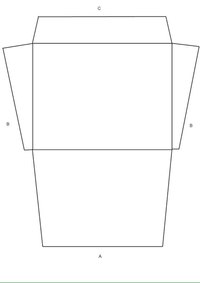 Распечатайте их на бумаге формата А4. Затем обрежьте и сложите!
Распечатайте их на бумаге формата А4. Затем обрежьте и сложите!
Вы также можете скачать широкий спектр конвертов в формате PDF отсюда.Просто скачайте нужный конверт PDF и распечатайте его на бумаге формата A4.
Скачать шаблон здесь
2. Сделайте удлиненный конверт
Если у вас нет доступа к принтеру, вы также можете сделать свой собственный конверт, выполнив действия, описанные в этом видео. Для этого метода вам понадобятся ножницы и клей.
Чтобы сделать необычные конверты, просто используйте бумагу A4 декоративного оттенка и сложите!
3. Сделайте конверт размером с открытку
Это, безусловно, один из самых простых в изготовлении конвертов.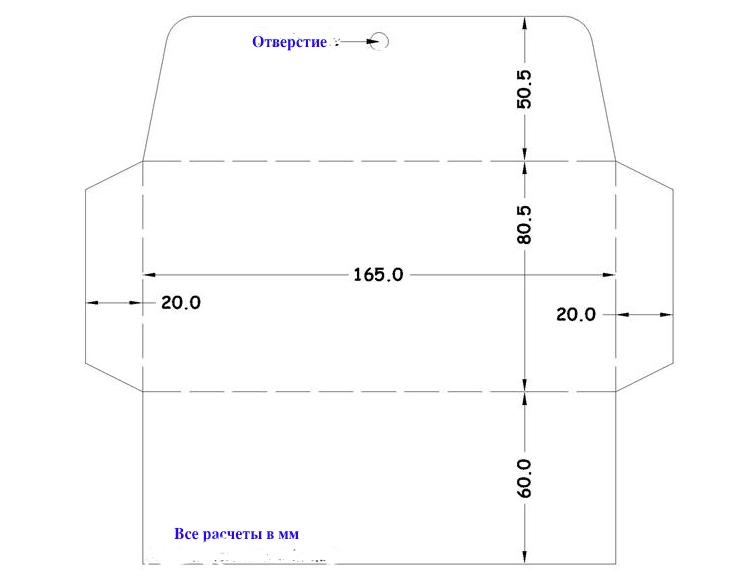 Для этого метода вам понадобятся ножницы и клей. Используйте цветную или модную бумагу или загрузите узорчатую бумагу здесь.
Для этого метода вам понадобятся ножницы и клей. Используйте цветную или модную бумагу или загрузите узорчатую бумагу здесь.
4. Сложите конверт оригами (без клея)
Это простой метод – обрежьте бумагу A4 до квадрата и сложите, как показано на видео. Клей не требуется.
Если вам нужны красивые конверты для приглашений на грядущую вечеринку, сложите их, используя эти красивые квадраты оригами.
Размеры:
Квадрат 17 x 17 см -> Вы получаете конверт размером 12 см x 8 см
Квадрат 15 x 15 см -> Вы получаете конверт 10 размера.5 см x 7 см
5. Заказывайте оптом с Amazon!
Чтобы у вас никогда не закончился конверт, закажите их заранее! Всего за 14,99 долларов США вы можете получить 500 конвертов!
PS: Мы получаем небольшую комиссию, если вы покупаете что-либо по этим ссылкам.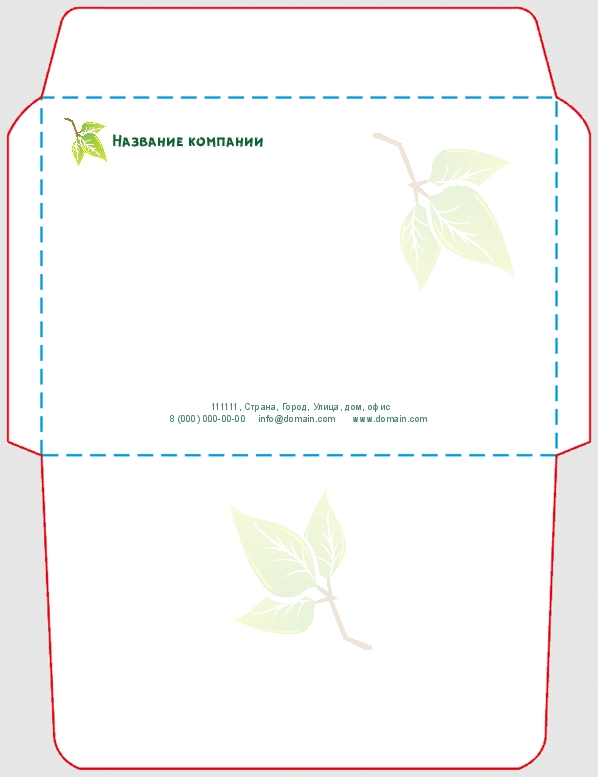 Ваша поддержка помогает нам предоставлять больше бесплатных ресурсов для сообщества. Спасибо за поддержку!
Ваша поддержка помогает нам предоставлять больше бесплатных ресурсов для сообщества. Спасибо за поддержку!
Или купите эти красивые открытки Howcrafts Fiesta Thank You
Получите благодарственные открытки Howcrafts Floral на Amazon с этим промо-кодом HCTQ10Создайте и распечатайте единый конверт
Что ты хочешь сделать?
Настроить обратный адрес
Начальное слово.
Щелкните вкладку Файл .
Щелкните Параметры .

Щелкните Advanced .
Прокрутите вниз и в разделе Общий введите свой обратный адрес в поле Почтовый адрес .
Примечание. Word хранит адрес, так что вы можете использовать его всякий раз, когда хотите вставить свой обратный адрес в конверт, этикетку или другой документ.
Нажмите ОК .
Верх страницы
Проверить параметры печати
Перед тем, как запустить пачку конвертов через принтер, вы можете убедиться, что параметры принтера настроены правильно.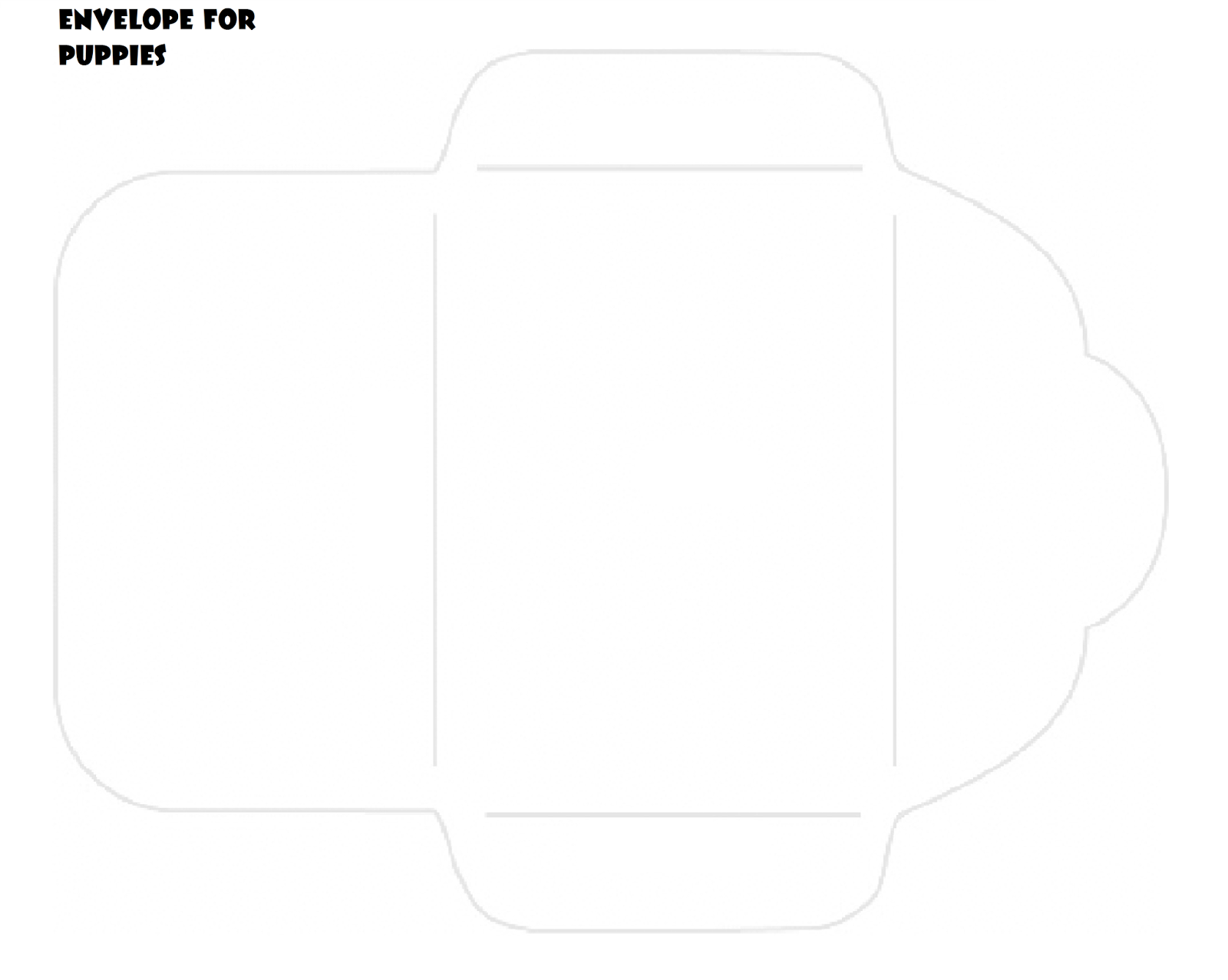
На вкладке Рассылки в группе Создать щелкните Конверты .
Щелкните Параметры , а затем щелкните вкладку Параметры конверта .
В поле Размер конверта выберите вариант, соответствующий размеру вашего конверта.Если ни один из вариантов не соответствует размеру конверта, прокрутите список до конца, щелкните Нестандартный размер , а затем введите размеры конверта в поля Ширина и Высота .

Щелкните вкладку Параметры печати .
Драйвер принтера сообщает Word, каким образом конверт должен быть загружен в принтер, и эта информация отображается на вкладке Printing Options диалогового окна Envelope Options .
1. Метод подачи определяет положение конверта (правый, средний, левый) и то, какой край подается в принтер: длинный или короткий.
2. Конверт может быть лицевой стороной вверх или вниз. Лицевая сторона – это сторона, на которой напечатан адрес.
3. Если конверт подается коротким краем вперед, его, возможно, придется повернуть, чтобы текст не отображался вверх ногами на лицевой стороне конверта.
Конверт на иллюстрации ниже располагается справа лицевой стороной вниз, клапаном вверху, а короткий край подается в принтер в соответствии с настройками в диалоговом окне, показанном выше.

Загрузите конверт, как показано в диалоговом окне.
Нажмите ОК .
Введите тестовый текст в поле Адрес доставки , а затем щелкните Печать , чтобы напечатать конверт.
Убедитесь, что конверт напечатан правильно.
org/ListItem”>Обратитесь к информации о вашем принтере, если таковая имеется, чтобы узнать, как загружать конверты в принтер.
Обновите драйвер принтера.
Вернитесь на вкладку Printing Options диалогового окна Envelope Options и настройте параметры печати. Распечатайте конверт еще раз. Повторяйте этот процесс, пока не обнаружите конфигурацию параметров печати, дающую желаемые результаты.
Если конверт распечатался неправильно, выполните одно из следующих действий:
Верх страницы
Создайте и распечатайте или сохраните конверт
На вкладке Рассылки в группе Создать щелкните Конверты .
В поле Адрес доставки введите почтовый адрес.
Если вы хотите использовать адрес из электронной адресной книги, установленной на вашем компьютере, щелкните Вставить адрес .
Если вы хотите отформатировать текст, выделите текст, щелкните выделенный текст правой кнопкой мыши и затем выберите Шрифт в контекстном меню.
В поле Обратный адрес введите обратный адрес или используйте предварительно настроенный.
Если вы хотите использовать адрес из электронной адресной книги, установленной на вашем компьютере, щелкните Вставить адрес .
Если вы хотите сохранить обратный адрес для использования в будущем, но не хотите включать его в текущий конверт, установите флажок Пропустить .
Если у вас есть доступ к электронной почте, например, если вы приобрели ее через службу в Интернете, вы можете добавить ее в свой конверт.
Как?
Установите флажок Добавить электронную почту .
Если у вас не установлена программа электронной почты, Microsoft Word предложит установить ее и предложит подключиться к сайту Office.com. Там вы можете получить дополнительную информацию и ссылки на другие сайты, предлагающие электронные почтовые услуги.
Чтобы настроить параметры программ электронной почты, установленных на вашем компьютере, щелкните Свойства электронной почты .
Выполните одно из следующих действий:
Если вы хотите напечатать конверт, не сохраняя его для повторного использования, вставьте конверт в принтер, как показано в поле Подача , а затем щелкните Печать .
Если вы хотите сохранить конверт для повторного использования, щелкните Добавить в документ , а затем щелкните вкладку Файл , щелкните Сохранить как и введите имя документа.
Word добавляет конверт к текущему документу как страницу 1. Если вы хотите, вы можете использовать остальную часть документа для набора корреспонденции, которая будет автоматически сохранена вместе с конвертом.
Чтобы напечатать конверт, вставьте конверт в принтер, как показано в поле Подача на вкладке Параметры печати в диалоговом окне Параметры конверта , а затем щелкните Печать .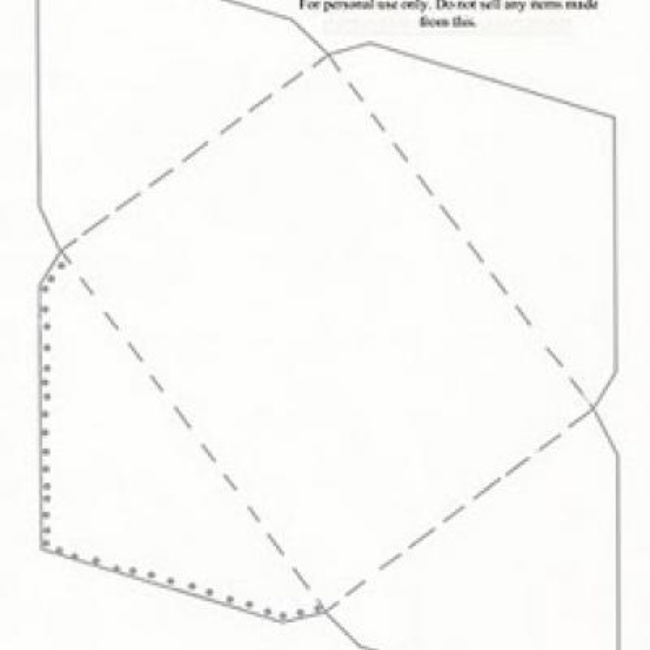
Верх страницы
Что ты хочешь сделать?
Настроить обратный адрес
Начальное слово.
Нажмите кнопку Microsoft Office , а затем щелкните Параметры Word .
Щелкните Advanced .
org/ListItem”>Нажмите ОК .
Прокрутите вниз и в разделе Общий введите свой обратный адрес в поле Почтовый адрес .
Word сохраняет адрес, так что вы можете использовать его всякий раз, когда хотите вставить обратный адрес в конверт, этикетку или другой документ.
Верх страницы
Проверить параметры печати
Перед тем, как запустить пачку конвертов через принтер, вы можете убедиться, что параметры принтера настроены правильно.
На вкладке Рассылки в группе Создать щелкните Конверты .

Щелкните Параметры , а затем щелкните вкладку Параметры конверта .
В поле Размер конверта выберите вариант, соответствующий размеру вашего конверта.Если ни один из вариантов не соответствует размеру конверта, прокрутите список до конца, щелкните Нестандартный размер , а затем введите размеры конверта в поля Ширина и Высота .
Щелкните вкладку Параметры печати .
Драйвер принтера сообщает Word, каким образом конверт должен быть загружен в принтер, и эта информация отображается на вкладке Printing Options диалогового окна Envelope Options .

1. Метод подачи определяет положение конверта (правый, средний, левый) и то, какой край подается в принтер: длинный или короткий.
2. Конверт может быть лицевой стороной вверх или вниз. Лицевая сторона – это сторона, на которой напечатан адрес.
3. Если конверт подается коротким краем вперед, его, возможно, придется повернуть, чтобы текст не отображался вверх ногами на лицевой стороне конверта.
Конверт на иллюстрации ниже располагается справа лицевой стороной вниз, клапаном вверху, а короткий край подается в принтер в соответствии с настройками в диалоговом окне, показанном выше.
Загрузите конверт, как показано в диалоговом окне.
org/ListItem”>Введите тестовый текст в поле Адрес доставки , а затем щелкните Печать , чтобы напечатать конверт.
Убедитесь, что конверт напечатан правильно.
Если конверт распечатался неправильно, выполните одно из следующих действий:
Обратитесь к информации о вашем принтере, если таковая имеется, чтобы узнать, как загружать конверты в принтер.
Обновите драйвер принтера.

Вернитесь на вкладку Printing Options диалогового окна Envelope Options и настройте параметры печати. Распечатайте конверт еще раз. Повторяйте этот процесс, пока не обнаружите конфигурацию параметров печати, дающую желаемые результаты.
Нажмите ОК .
Верх страницы
Создайте и распечатайте или сохраните конверт
На вкладке Рассылки в группе Создать щелкните Конверты .
В поле Адрес доставки введите почтовый адрес.

Если вы хотите использовать адрес из электронной адресной книги, установленной на вашем компьютере, щелкните Вставить адрес .
Если вы хотите отформатировать текст, выделите текст, щелкните выделенный текст правой кнопкой мыши и затем выберите Шрифт в контекстном меню.
В поле Обратный адрес введите обратный адрес или используйте предварительно настроенный.
Если вы хотите использовать адрес из электронной адресной книги, установленной на вашем компьютере, щелкните Вставить адрес .
org/ListItem”>Если у вас есть доступ к электронной почте, например, если вы приобрели ее через службу в Интернете, вы можете добавить ее в свой конверт.
Как?
Установите флажок Добавить электронную почту .
Если у вас не установлена программа электронной почты, Microsoft Word предложит вам установить ее и предложит подключиться к веб-сайту Microsoft Office Online.
 Там вы можете получить дополнительную информацию и ссылки на другие сайты, предлагающие электронные почтовые услуги.
Там вы можете получить дополнительную информацию и ссылки на другие сайты, предлагающие электронные почтовые услуги.Чтобы настроить параметры программ электронной почты, установленных на вашем компьютере, щелкните Свойства электронной почты .
Выполните одно из следующих действий:
Если вы хотите напечатать конверт, не сохраняя его для повторного использования, вставьте конверт в принтер, как показано в поле Подача , а затем щелкните Печать .

Если вы хотите сохранить конверт для повторного использования, нажмите Добавить в документ , а затем нажмите кнопку Microsoft Office , нажмите Сохранить как и введите имя документа.
Word добавляет конверт к текущему документу как страницу 1. Если вы хотите, вы можете использовать остальную часть документа для набора корреспонденции, которая будет автоматически сохранена вместе с конвертом.
Чтобы напечатать конверт, вставьте конверт в принтер, как показано в поле Подача на вкладке Параметры печати в диалоговом окне Параметры конверта , нажмите Добавить в документ , а затем нажмите Печать .
Примечание: Если вы хотите распечатать конверт без печати остальной части документа, введите Страница 1 в диалоговом окне Печать.
 В разделе Страниц диалогового окна Печать щелкните Страницы , а затем введите 1 в поле Страниц .
В разделе Страниц диалогового окна Печать щелкните Страницы , а затем введите 1 в поле Страниц .
Если вы хотите сохранить обратный адрес для использования в будущем, но не хотите включать его в текущий конверт, установите флажок Пропустить .
Верх страницы
Как сделать конверт с шаблоном для печати
Этот пост содержит партнерские ссылки
Я давно делаю свои собственные переработанные конверты, это здорово на многих уровнях.
Во-первых у меня никогда не кончаются конверты! Больше не нужно бегать в газетный киоск в последнюю минуту и покупать пачку из 50 скучных белых конвертов.
Но на самом деле моя любимая причина – повторно использовать много бумаги, которую обычно выбрасывают, и в то же время делать действительно забавные канцелярские товары.
Я люблю отправлять почту в забавных конвертах. Это скрашивает день тому, кто ее получает, и я уверен, что почтальонам тоже нравится доставлять скучную старую почту.
Как легко сделать бумажный конверт!
Сделать собственный шаблон конверта очень просто.
Некоторое время назад я сделал себе картонный шаблон, который умещается на бумаге формата А4, из которого получаются конверты размером с открытку. Теперь я оцифровал его, и вы тоже можете распечатать его. Наденьте его на прочную карточку, чтобы он был прочным.
Вам нужно будет распечатать шаблон на 100% – в зависимости от вашего принтера он должен работать нормально (некоторые не печатают прямо до края). Если у вас возникли проблемы, просто напечатайте страницу по размеру страницы, она может стать немного меньше.
Если вы хотите сделать мини-конверты, уменьшите шаблон на 40-50%
Некоторое время назад я сделал большую партию старых картинок Эммы для киндер.Больше не нужно испытывать чувство вины за то, что «спрятали» эти абстрактные картины в мусорную корзину, изготовление конвертов было для них прекрасным применением.
Вам понадобятся:
- Шаблон конверта – распечатайте здесь на 100%
- Тонкий картон
- Клей-карандаш
- Карандаш
- Ножницы
- Макулатура – см.
 Список ниже
Список ниже
Какую бумагу можно переработать конверты?
На самом деле любой лист бумаги, достаточно большой, чтобы поместиться в шаблон, можно переработать в конверт.Вы, вероятно, выбрасываете тонны этого каждый день или, если вы похожи на меня, храните огромную стопку красивой оберточной бумаги и детских рисунков в коробке, ожидая, чтобы их использовали для правильного проекта.
Вот несколько идей для начала:
- старые карты
- использованная оберточная бумага
- страницы из старых книг
- детские рисунки
- бумажные пакеты
- страницы журнала
- старые календари
- ноты
- раскраски страницы книги
- газета
- бумага для вырезок
- плакаты
- упаковка продукта
- школьная работа
- нежелательная почта
Как сделать конверт:
Создайте свой шаблон
1.Наклейте распечатанный шаблон на тонкий картон (я использовала файловый разделитель). Как вариант, вы можете распечатать прямо на карту.
Как вариант, вы можете распечатать прямо на карту.
2. Вырежьте картонный шаблон. Теперь вы можете использовать этот узор конверта снова и снова, потому что он красивый и прочный.
Как сделать бумажные конверты
3. Обведите контур конверта на выбранной бумаге карандашом.
4. Обрежьте линию следа. Мне нравится вырезать несколько слоев бумаги за раз для большей эффективности.При желании вы можете стереть оставшиеся карандашные линии.
5. Теперь время складывать по пунктирной линии. Я просто делаю это на глаз, но если вы хотите сделать это точнее, вы можете использовать линейку и надрезать ее с помощью инструмента с тупым краем (иногда называемого папкой для костей).
6. Сначала загните короткие стороны.
7. Затем сложите нижнюю часть.
8. Нанесите клей на край нижнего клапана. На фотографии выше я выделил области розовым цветом.
9. Сложите его и сильно надавите, чтобы зафиксировать.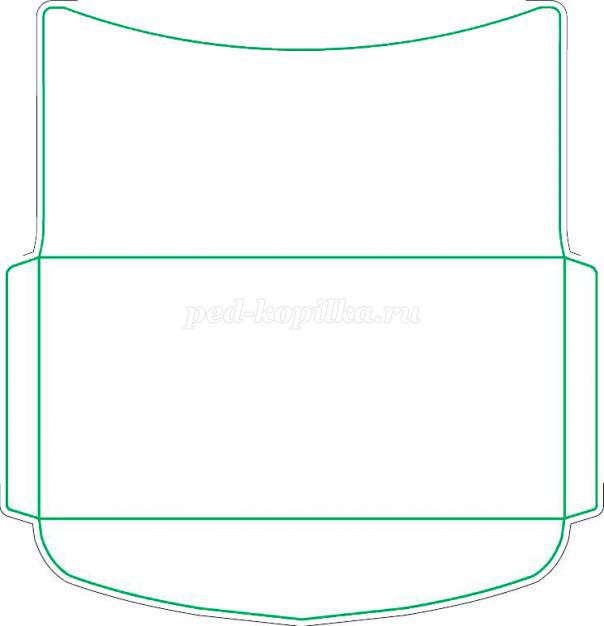 Сложите верхний клапан, и все готово.
Сложите верхний клапан, и все готово.
Сделайте большую партию за один присест, и у вас никогда больше не закончатся конверты.
Если вам нужно адресовать конверты, просто приклейте белый бумажный квадрат на лицевую сторону.
Я люблю эти тематические путешествия с картой. Интересно оформить конверт с тем, что будет внутри. Вы даже можете сделать их в тон оберточной бумаги на подарке.
Теперь, когда вы знаете, как сделать конверт из бумаги, вам больше никогда не придется покупать новый конверт!
Что вы будете превращать в конверты?
Вам также может понравиться:
LOVE IT? ПРИКОЛИ ЭТО!
Этот пост был впервые опубликован в ноябре 2017 года и обновлен в январе 2020 года
СвязанныйКак печатать на конвертах
Адресация и печать конвертов с приглашениями дома могут сэкономить время по сравнению с ручной адресацией.
В этом руководстве вы узнаете два способа адресации конвертов и пошаговые инструкции по их печати.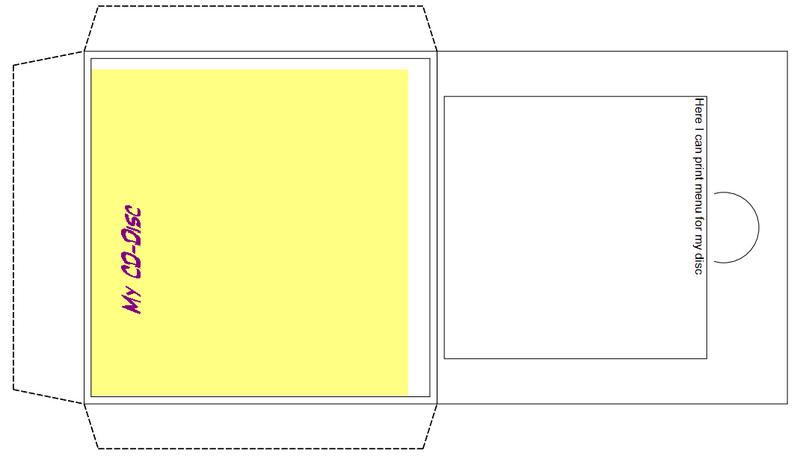
Метод 1. Научитесь печатать конверты, вводя каждый адрес
Метод 2: Одновременное изучение слияния почты для адресации конвертов
Метод 1. Научитесь печатать конверты, вводя каждый адрес
Загрузить шаблон для печати конвертов
Загрузите шаблон печати для вашего конверта со страницы бесплатных шаблонов печати.( В этом уроке мы используем в качестве примера конверт с прямым клапаном A7 (5 1/4 x 7 1/4). )
Как открыть и настроить шаблон в Microsoft Word
- Откройте шаблон в Microsoft Word
- Замените образец адреса на адрес гостя
- Измените шрифты и цвета на те, которые вам нравятся.
Как только адрес будет заполнен, нажимайте Return / Enter , пока не создадите дополнительную страницу в своем документе, чтобы ввести следующий адрес.Повторяйте, пока не будут введены все адреса.
Как получить доступ к драйверу принтера для ввода ширины, высоты и выравнивания
Когда вы включаете принтер, он запрограммирован на печать бумаги формата 8 1/2 x 11. Несмотря на то, что в вашем шаблоне заданы нестандартные размеры, вам все равно необходимо указать размеры конверта в драйвере принтера, чтобы он печатал правильно. Поскольку вы загрузили конверт набок (короткий край впереди), короткая сторона называется измерением ширины, а длинная сторона – измерением высоты в драйвере принтера.Вам также необходимо выбрать печать Альбомная вместо Книжная .
| Инструкции для ПК | Инструкции для Mac |
|
|
В Windows интерфейс драйвера печати зависит от программного обеспечения производителя вашего принтера, поэтому конкретные инструкции могут отличаться.
Если вы не можете ввести нестандартные размеры, соответствующие размеру вашего конверта, вы можете попробовать установить обновленный драйвер принтера с веб-сайта производителя.
Поскольку конверты представляют собой сложенную бумагу, они толще листа стандартной бумаги. Убедитесь, что в драйвере принтера есть настройка конвертов, которая позволит конвертам легче перемещаться по принтеру. Если у вас более старый принтер, может быть физический рычаг для переключения на настройку конвертов.
Установка максимального качества печати может улучшить результаты печати.
Отключите все параметры масштабирования и изменения размера. Вам не нужно будет растягивать или сжимать печатный текст.
Загрузите один тестовый конверт в принтер
- Выровняйте конверт на боку (короткий край впереди), закройте клапан и направьте вправо, загрузите один конверт во входной лоток принтера. Правый край конверта должен прилегать к правому краю лотка для бумаги.
- Переместите скользящую направляющую для бумаги слева направо, прижав ее к левому краю конверта.
Погрузочный конверт
Заглянуть за конверт, чтобы увидеть закрытый клапан, направленный вправо
Регулировочная направляющая для бумаги
Обратитесь к руководству по эксплуатации вашего принтера, чтобы узнать, как конверты должны быть загружены в ваш принтер. Если у вашего принтера есть несколько попыток подачи бумаги, производитель может указать, что конверты загружаются в один конкретный лоток поверх другого.
Проверьте, как конверты должны располагаться в лотке. Часто конверты загружаются коротким краем вперед (скорее высоким, чем широким), но в вашем руководстве есть подробности.
Если вы не можете найти руководство к своему принтеру, возможно, у производителя есть его в Интернете.
Для принтеров с 2 направляющими для бумаги, которые перемещаются во входном лотке в зависимости от положения, конверт следует поместить в середину лотка, а направляющие отрегулировать внутрь так, чтобы они прилегали к обоим краям конверта.
Печать одного конверта для проверки
- Нажмите OK, чтобы сохранить настройки драйвера печати и закрыть драйвер
- Нажмите ОК для печати
На что обращать внимание при печати
- Остался ли конверт в отличном состоянии после обработки вашего принтера?
- Как качество самой печати? В зависимости от типа бумаги, используемой для изготовления конвертов – матовой, металлической, пергаментной, текстурированной – ваш конкретный принтер может оказаться лучшим выбором, а может и не оказаться.
Распечатайте конверты
Мы рекомендуем загружать 10 конвертов во входной лоток принтера за раз, но точные рекомендации можно найти в руководстве по эксплуатации принтера.
Метод 2. Одновременное объединение писем с адресными конвертами
Ниже вы узнаете, как использовать функцию слияния почты в Microsoft Word, чтобы легко адресовать конверты. Мы покажем вам, как создать шаблон, ввести адреса, настроить драйвер печати и, наконец, распечатать конверты.
В этом примере мы используем квадратный конверт 6 1/2 и Microsoft Office Word 2003. Действия и меню будут аналогичными, но будут различаться в зависимости от вашей версии Word и вашей операционной системы.
Начать слияние и выбрать тип документа
- Открыть Word с пустым документом
- Щелкните Инструменты > Письма и рассылки > Слияние .
Откроется интерфейс рабочего процесса слияния, который проведет вас через остальную часть процесса. Вас спросят, над каким типом документа вы работаете.
- Выберите Конверты , затем продолжите, нажав Далее .
Выберите начальный документ
На шаге 2 спрашивается: «Как вы хотите настроить конверты?» Выберите Изменить макет документа . Под ним нажмите Параметры конверта .
Откроется новое окно, в котором вы можете выбрать из списка распространенных размеров конвертов. 6 1/2 x 6 1/2 не отображается, но прокрутите вниз и щелкните Custom , затем введите размеры в дюймах. Щелкните Ok пару раз.
Теперь мы вернулись к документу. Возможно, вам придется изменить процент масштабирования на 100 или даже меньше, чтобы увидеть на экране весь шаблон квадратного конверта.
Щелкните Далее и перейдите к следующему шагу.
Выберите получателей
Если вы уже подготовили список имен и адресов в программе базы данных, такой как Excel, вы можете использовать его.Вы также можете ввести информацию о получателях в Mail Merge. Мы покажем вам оба метода, начиная с уже заполненного файла базы данных.
Укладывайте конверт
На шаге 4 вы фактически разместите информацию о получателе в шаблоне конверта.
- В разделе «Разложите конверты» щелкните Блок адреса . Блок адресов является заполнителем для имен и адресов, которые вы вставляете в шаблон.
- Откроется окно «Вставить блок адреса», в котором вы можете настроить способ представления информации. Нажмите ОК , чтобы двигаться дальше. Блок адреса помещен в шаблон документа. Щелкните Далее , чтобы перейти к шагу 5.
Предварительный просмотр конвертов
Немедленно адресный блок изменяется на фактическую информацию о получателе. Найдите время, чтобы просмотреть получателей, чтобы убедиться, что все имена и адреса хорошо вписываются в шаблон.Когда вы будете удовлетворены, перейдите к шагу 6, нажав Далее .
Завершить слияние и печать
- Щелкните Печать . Откроется окно «Слияние с принтером».
- Это подходящее время для печати одного конверта в качестве теста.
- Щелкните Текущая запись .
- Щелкните ОК .
- Откроется окно печати. Выберите свой принтер из раскрывающегося списка, затем щелкните Свойства .
- Введите 6,5 дюйма, 650 сотых дюйма или любую другую единицу, которую требует драйвер принтера.
- Теперь, когда принтер настроен на распознавание размера конверта, вы готовы к печати на тестовом листе или конверте.
- Если после печати теста адрес получателя указан правильно, распечатайте весь список.
При этом на экран выводится только запись, а не весь список получателей.
Это вызывает драйвер вашего принтера, с помощью которого вы можете сообщить принтеру, что вы печатаете на квадратном конверте 6 1/2, а не на листе бумаги для копирования 8 1/2 x 11. Программное обеспечение каждого принтера будет отличаться, поэтому просто попробуйте найти размер бумаги, а затем область для ввода нестандартных размеров.
Рекомендуем загружать в принтер 10 конвертов за раз. Когда вы распечатываете первую партию из 10, принтер приостанавливает работу, чтобы вы могли загрузить больше.
Этикетки 2up – 5 1/2 ″ x 8 1/2 ″Эти этикетки имеют размер 8 1/2 ″ x 5 1/2 ″ каждая и идут по 2 на листе 8 1/2 ″ x 11 ″. | Шаблон доступа Покупка не требуется Совместимые шаблоны этикеток Avery® 2up Работает с Avery® 3251, 3251, 3252, 3252, 3254, 3254, 3265, 3265, 3269, 3269, 3297, 3297, 33378, 33378, 3375, 3375, 3378, 3378, 3382, 3382, 5126, 53210, 53210 , 8316, 8316 | |
Этикетки 3up – 4 ″ x 6 ″Эти этикетки имеют размер 4 ″ x 6 ″ каждая и идут по 3 на листе 8 1/2 ″ x 11 ″. | Шаблон доступа Покупка не требуется | |
Этикетки 3up – 8 1/2 ″ x 3 1/2 ″Эти этикетки имеют размер 8 1/2 ″ x 3 1/2 ″ каждая и идут по 3 на листе 8 1/2 ″ x 11 ″. | Шаблон доступа Покупка не требуется | |
Этикетки 4up – 4 ″ x 5 ″Эти этикетки имеют размер 4 ″ x 5 ″ каждая и идут по 4 на листе 8 1/2 ″ x 11 ″. | Шаблон доступа Покупка не требуется | |
Этикетки 4up – 4 1/4 ″ x 5 1/2 ″Эти этикетки имеют размер 4 1/4 ″ x 5 1/2 ″ каждая и идут по 4 на листе 8 1/2 ″ x 11 ″. | Шаблон доступа Покупка не требуется | |
Этикетки 6up – 4 ″ x 3 1/3 ″Эти этикетки имеют размер 4 ″ x 3 1/3 ″ каждая и идут по 6 на лист 8 1/2 ″ x 11 ″. | Шаблон доступа Покупка не требуется Совместимые шаблоны этикеток Avery® 6up Работает с Avery® 5164, 5264, 5524, 8164, 8254, 8464, 48464, 55164, 58164, 48264, 48864, 55464 | |
Этикетки 8up – 4 1/4 ″ x 2 3/4 ″Эти метки измеряют 4.25 ″ x 2,75 ″ каждая и идет 8 на лист 8 1/2 ″ x 11 ″. | Шаблон доступа Покупка не требуется | |
Этикетки с именными бирками 8up – 3 3/8 ″ x 2 1/3 ″Эти этикетки имеют размеры 3,375 ″ x 2,33 ″ каждая и идут по 8 на листе 8 1/2 ″ x 11 ″. AKA Nametag labels | Шаблон доступа Покупка не требуется | |
Этикетки 10up – 2 ″ x 4 1/4 ″Эти этикетки имеют размер 2 ″ x 4 1/4 ″ каждая и идут по 10 на лист 8 1/2 ″ x 11 ″. | Шаблон доступа Покупка не требуется | |
Этикетки 10up – 2 ″ x 4 ″Эти этикетки имеют размер 2 ″ x 4 ″ каждая и идут по 10 на листе 8 1/2 ″ x 11 ″. | Шаблон доступа Покупка не требуется Совместимые шаблоны этикеток Avery® 10up Работает с Avery® 15163, 15563, 15663, 18163, 18663, 18863, 28663, 38363, 38863, 48163, 48263, 48363, 48463, 48863, 5163, 5263, 55163, 55263, 55363, 55463, 5663, 58163, 58263 , 5963, 8163, 8253, 8363, 8463, 85563, 8563, 8663, 8923 | |
Этикетки на 12 штук – 1 1/2 ″ x 4 ″Эти этикетки имеют размер 1 1/2 ″ x 4 ″ каждая и идут по 12 на листе 8 1/2 ″ x 11 ″. | Шаблон доступа Покупка не требуется | |
Этикетки 14up – 4 ″ x 1 1/3 ″Эти этикетки имеют размер 4 x 1 1/3 ″ каждая и идут по 14 на лист 8 1/2 ″ x 11 ″. | Шаблон доступа Покупка не требуется Совместимые шаблоны этикеток Avery® 14up Работает с Avery® 5162, 5262, 5962, 8162, 8252, 8462 | |
Этикетки 15up – 2 ″ x 2 11/16 ″Эти этикетки имеют размер 2 “x 2 11/16” каждая и идут по 15 на лист 8 1/2 “x 11”. | Шаблон доступа Покупка не требуется Совместимые шаблоны этикеток Avery® 15up Работает с Avery® 6490 | |
Этикетки 20up – 4 ″ x 1 ″Эти этикетки имеют размер 4 ″ x 1 ″ каждая и идут по 20 на листе 8 1/2 ″ x 11 ″. | Шаблон доступа Покупка не требуется Совместимые шаблоны этикеток Avery® 20up Работает с Avery® 5161, 5261, 5961, 8161, 8461 | |
Этикетки 20up – 2 ″ x 2 ″Эти этикетки имеют размер 2 ″ x 2 ″ каждая и идут по 20 на листе 8 1/2 ″ x 11 ″. | Шаблон доступа Покупка не требуется | |
Этикетки 24up – 1,5 ″ x 1,5 ″Эти этикетки имеют размеры 1,5 ″ x 1,5 ″ каждая и идут по 24 на листе 8 1/2 ″ x 11 ″. | Шаблон доступа Покупка не требуется | |
Этикетки 25up – 1 1/2 ″ x 2 ″Эти этикетки имеют размер 1 1/2 ″ x 2 ″ каждая и идут по 25 на лист 8 1/2 ″ x 11 ″. | Шаблон доступа Покупка не требуется | |
Этикетки 30up – 3/4 ″ x 2 1/4 ″Эти этикетки имеют размер 3/4 ″ x 2 1/4 ″ каждая и идут по 30 штук на листе 8 1/2 ″ x 11 ″. | Шаблон доступа Покупка не требуется | |
Этикетки 30up – 2 5/8 ″ x 1 ″Эти этикетки имеют размер 2 5/8 ″ x 1 ″ каждая и идут по 30 на листе 8 1/2 ″ x 11 ″.Обычно называется адресными этикетками . | Шаблон доступа Покупка не требуется Совместимые шаблоны адресных этикеток Avery® 30up Работает с Avery® 5160, 6260, 5520, 5810, 5960, 5970, 5971, 5972, 5979, 5980, 8160, 8460, 8810 | |
Этикетки 30up – 3 7/16 ″ X 2/3 ″Эти этикетки имеют размер 3 7/16 ″ X 2/3 ″ каждая и поставляются по 30 штук на листе 8 1/2 ″ x 11 ″ | Шаблон доступа Покупка не требуется Совместимые шаблоны этикеток папок с файлами Avery® 30up Работает с Avery® 5066, 5366, 6466, 8366 | |
Этикетки 33up – 2 5/6 ″ X 1 ″Эти этикетки имеют размер 2 5/6 ″ X 1 ″ каждая и идут по 33 на листе 8 1/2 ″ x 11 ″ | Шаблон доступа Покупка не требуется | |
Этикетки 50up – 1 1/2 ″ X 1 ″Эти этикетки размером 1 1/2 ″ X 1 ″ каждая и поставляются по 50 штук на листе 8 1/2 ″ x 11 ″ | Шаблон доступа Покупка не требуется | |
Этикетки 80up – 1 3/4 ″ x 1/2 ″Эти этикетки имеют размер 1 3/4 ″ x 1/2 ″ каждая и идут по 80 штук на листе 8 1/2 ″ x 11 ″.Обычно используется в качестве этикеток с обратным адресом | Шаблон доступа Покупка не требуется Совместимые шаблоны этикеток с обратным адресом Avery® 80up Работает с Avery® 5167, 5267, 5667, 8167, 8667 | |
Этикетки 6up – 3 1/3 ″ круглыеЭти этикетки имеют размер 3 1/3 дюйма по скруглению каждая и поставляются по 6 на листе размером 8 1/2 дюймов на 11 дюймов. | Шаблон доступа Покупка не требуется | |
Этикетки 8up – 2 3/4 ″ круглыеЭти этикетки имеют размер 2 3/4 ″, каждая по 8 штук на листе 8 1/2 ″ x 11 ″ | Шаблон доступа Покупка не требуется | |
Этикетки 12up – 2 1/2 ″ круглыеЭти этикетки имеют размер 2 1/2 ″, каждая и идут по 12 на листе 8 1/2 ″ x 11 ″ | Шаблон доступа Покупка не требуется Совместимые круглые шаблоны Avery® 2 1/2 дюйма Работает с Avery® 5294 | |
Этикетки 20up – 2 ″ круглыеЭти ярлыки имеют размер 2 1/2 ″, каждая по 20 штук на листе 8 1/2 ″ x 11 ″ | Шаблон доступа Покупка не требуется | |
Этикетки 24up – 1 2/3 ″ круглыеЭти этикетки имеют размер 1 2/3 ″, круглые каждая и идут по 24 штуки на листе 8 1/2 ″ x 11 ″ | Шаблон доступа Покупка не требуется Совместимые шаблоны этикеток Avery® 1 2/3 “ Работает с Avery® 5293 | |
Этикетки 63up – 1 ″ круглыеЭти этикетки имеют размер 1 ″ вокруг каждой и идут по 63 на листе 8 1/2 ″ x 11 ″ | Шаблон доступа Покупка не требуется | |
Этикетки 27up – 2 ″ x 1 ″ ОвальныеЭти этикетки имеют овал 2 ″ x 1 ″ каждая и идут по 27 штук на листе 8 1/2 ″ x 11 ″ | Шаблон доступа Покупка не требуется | |
Этикетки 15up – 1 7/16 ″ x 2 3/8 ″ ОвальныеЭти этикетки имеют овальную форму 1 7/16 ″ x 2 3/8 ″ каждая и идут по 15 штук на листе 8 1/2 ″ x 11 ″ | Шаблон доступа Покупка не требуется | |
Этикетки 10up – 1 3/4 ″ x 3 3/4 ″ ОвальныеЭти этикетки имеют овальную форму 1 3/4 ″ x 3 3/4 ″ каждая и поставляются по 10 на листе 8 1/2 ″ x 11 ″ | Шаблон доступа Покупка не требуется | |
Этикетки 6up – 3 7/8 ″ x 2 3/4 ″ ОвальныеЭти этикетки имеют овальную форму 3 7/8 ″ x 2 3/4 ″ каждая и поставляются по 6 на листе 8 1/2 ″ x 11 ″ | Шаблон доступа Покупка не требуется | |
Этикетки 2up – 4 1/2 ″ круглые CD / DVDЭти метки измеряют 4.5 ″ Округлите каждую и получите 2 листа размером 8 1/2 ″ x 11 ″. Предназначен для CD или DVD | Шаблон доступа Покупка не требуется | |
Этикетки Grad Hat TopperЭтикетки Grad Hat Topper имеют размеры 8 1/2 “x 8 1/2” и поставляются по одной на лист размером 8 1/2 “x 11”. | Шаблон доступа Покупка не требуется |
Как распечатать конверт из Chromebook или Google Docs
Узнайте, какие сторонние сайты и службы позволяют распечатать конверт в Интернете или с помощью Документов Google.
Фото: Энди Вольбер / TechRepublic
Если вы используете G Suite и хотите распечатать конверт, вам необходимо обратиться к сторонним инструментам и службам. Три основных способа печати конверта с помощью Документов Google, которые я рассмотрел ранее – шаблон конверта, надстройка конверта или веб-приложение для конверта Chrome – больше не предлагаются.
Что нового в TechRepublic
К счастью, пять разных разработчиков предлагают четыре различных способа печати и отправки конверта.Все это должно работать с Chromebook. Две из этих служб напрямую интегрируются с Документами Google и доступны в G Suite Marketplace, что означает, что они могут быть добавлены либо в отдельную учетную запись, либо добавлены для всех в домене администратором G Suite.
Если вы используете Chromebook или Google Docs и вам нужно распечатать конверт, попробуйте любой из следующих вариантов.
SEE: G Suite: Советы и рекомендации для бизнес-профессионалов (загрузка TechRepublic)
Как создать PDF-файл для печати
Для многих самый простой способ создать и распечатать один конверт – это использовать веб-сайт.Оба следующих сайта можно использовать бесплатно.
Конвертпозволяет вам выбрать стандартный размер конверта или ввести нестандартный размер, а также несколько вариантов размера шрифта, ориентации и подачи. Отрегулируйте настройки | введите адреса | выберите Сделать конверт | затем загрузите PDF-файл, который затем можно распечатать (, рис. A, ).
Somacon обеспечивает более узкую направленность: введите адреса и сгенерируйте конверт PDF номер 10. Однако этот сайт также добавляет штрих-код POSTNET под адресом получателя, когда вы вводите действительный пяти- или девятизначный почтовый индекс.Этот код помогает с сортировкой и маршрутизацией почты (, рис. A, ).
Рисунок A
Введите адреса и создайте PDF-файл в формате конверта с помощью двух веб-приложений: Envelope Maker (слева) или Somacon’s Address Envelopes (справа).
Как создать документ Google нестандартного размера с надстройкой
В документе Google в веб-браузере настольного класса, Файл | Параметры страницы позволяют выбирать только один из различных размеров страницы, ни один из которых не соответствует обычным размерам конверта.Вместо этого вы можете выбрать Add-Ons | Получить надстройки | введите Page Sizer в поле поиска, затем нажмите клавишу ввода или возврата. Нажмите «Размер страницы», затем «Установить». Если вы являетесь администратором G Suite, система может отображать возможность установки этого для всех в вашем домене. Просмотрите сведения, нажмите «Продолжить», а затем выберите связанную учетную запись. Просмотрите сведения о доступе и, если вы принимаете и соглашаетесь, выберите Разрешить.
После установки надстройка Page Sizer позволяет вам установить собственный размер страницы для документа Google с помощью надстройки (, рис. B, ).Выберите надстройки | Page Sizer | Задайте размер страницы, затем введите ширину и высоту страницы в дюймах, миллиметрах или точках и нажмите «Применить». Примечание. Если вы не уверены, какой размер ввести, вы можете обратиться к записи размеров конвертов в Википедии, где перечислены многие часто используемые размеры конвертов.
Рисунок B
Надстройка Page Sizer позволяет вам указывать нестандартные размеры страниц для Google Doc.
Много букв? Сделайте этикетки.
Avery Design & Print Online пошагово проведет вас через процесс создания учетной записи, выбора и настройки этикеток, а также объединения данных из списка адресов в этикетки.Система предлагает не только множество стандартных шаблонов этикеток для рассылки, но и шаблоны именных бирок, визитных карточек, билетов, папок и разделителей, а также многие другие опции.
Система Avery может создать PDF-файл, который вы сможете самостоятельно загрузить и распечатать на этикетках. В качестве альтернативы вы можете использовать службу Avery WePrint, чтобы компания распечатала и доставила вам этикетки (, рис. C, ). Стоимость зависит от количества и типа выбранной вами печати.
Рисунок C
Для печати этикеток (или многих других предметов) создайте бесплатную учетную запись в Avery Design & Print Online.Вы можете создать PDF-файл для печати или использовать службу Avery WePrint для доставки этикеток.
Mailing-as-a-service из Google Doc
Mailform предлагает надстройку Google Docs, которая позволяет вам добавить адрес, выбрать несколько параметров, а затем заставить компанию распечатать и отправить ваш документ, даже не покидая Google Docs ( Рисунок D ). Например, одностраничный черно-белый документ Google можно распечатать и отправить по почте примерно за 2,99 доллара США – см. Страницу с ценами для получения дополнительной информации. Компания использует Stripe, поэтому вы можете ввести свои платежные реквизиты в области боковой панели Документов Google после выбора параметров печати и отправки документа.
Вы добавляете Mailform так же, как и любое дополнение Google Docs. В документе Google выберите Надстройки | Получить надстройки | введите Mailform в поле поиска и нажмите клавишу ввода или возврата. Выберите надстройку, затем просмотрите и, если вы принимаете условия, заполните различные отображаемые параметры установки. Когда вы входите в службу из меню надстроек, параметры рассылки отображаются на боковой панели Документов Google.
Рисунок D
Mailform.io предлагает надстройку Google Docs, которая позволяет вводить адреса, выбирать параметры и платить за распечатку и отправку документа без необходимости выходить из приложения Google Docs.Цена зависит, помимо прочего, от количества страниц.
Как распечатать конверты из G Suite или Chromebook?
Если вы используете Google Docs, вам когда-нибудь нужно было распечатать конверт? Если да, то какой метод вы используете для создания и печати конверта? Если ваша организация использует G Suite, какой метод люди в вашей организации используют для печати конверта? Если вы работаете в Google, как распечатать конверт с Chromebook? Сообщите мне об этом в комментариях ниже или в Twitter (@awolber).
Еженедельный бюллетень Google
Узнайте, как получить максимальную отдачу от Google Docs, Google Cloud Platform, Google Apps, Chrome OS и всех других продуктов Google, используемых в бизнес-средах.
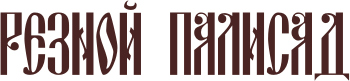
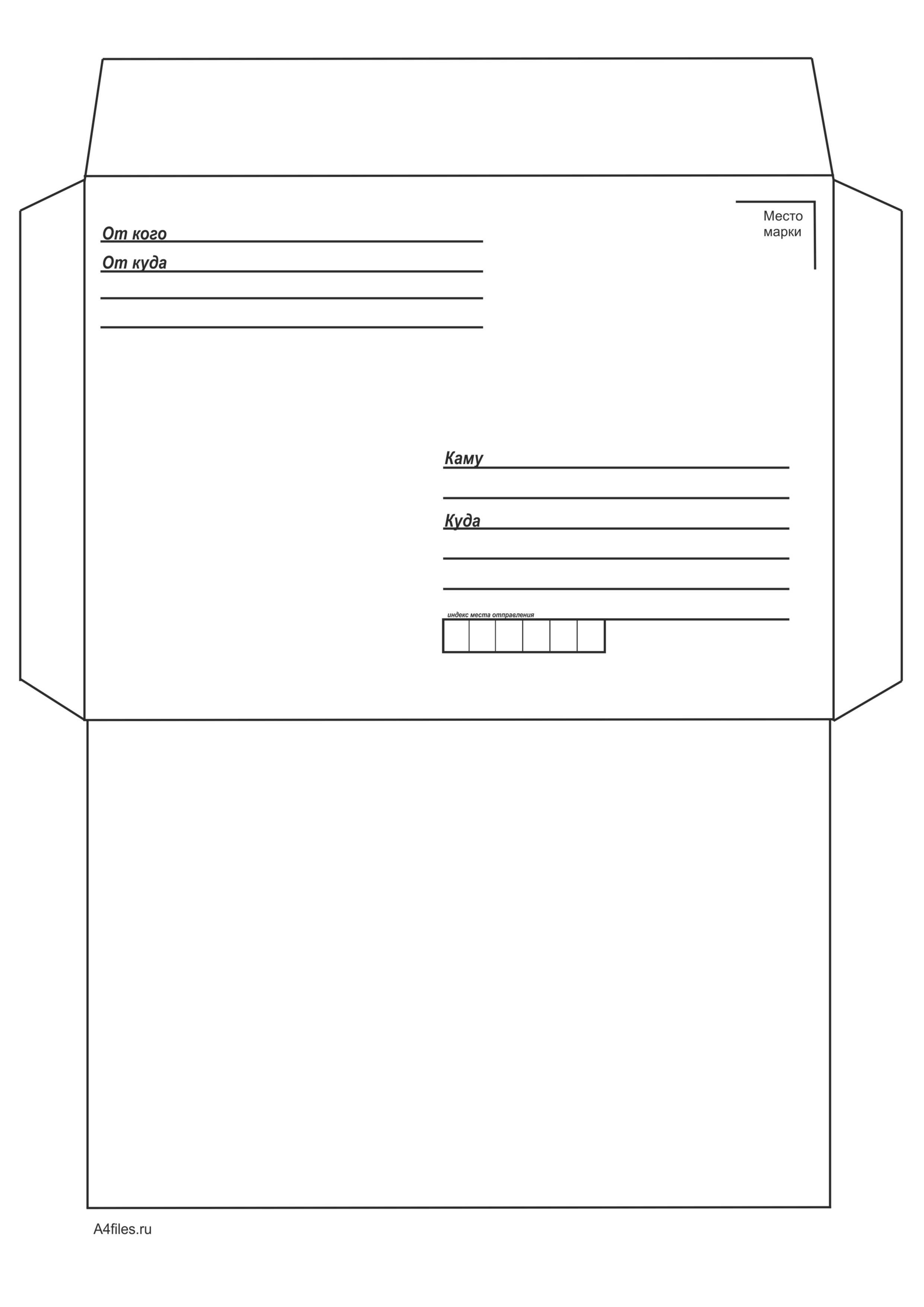
 7 Кб
7 Кб
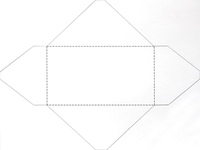 6 Кб
6 Кб
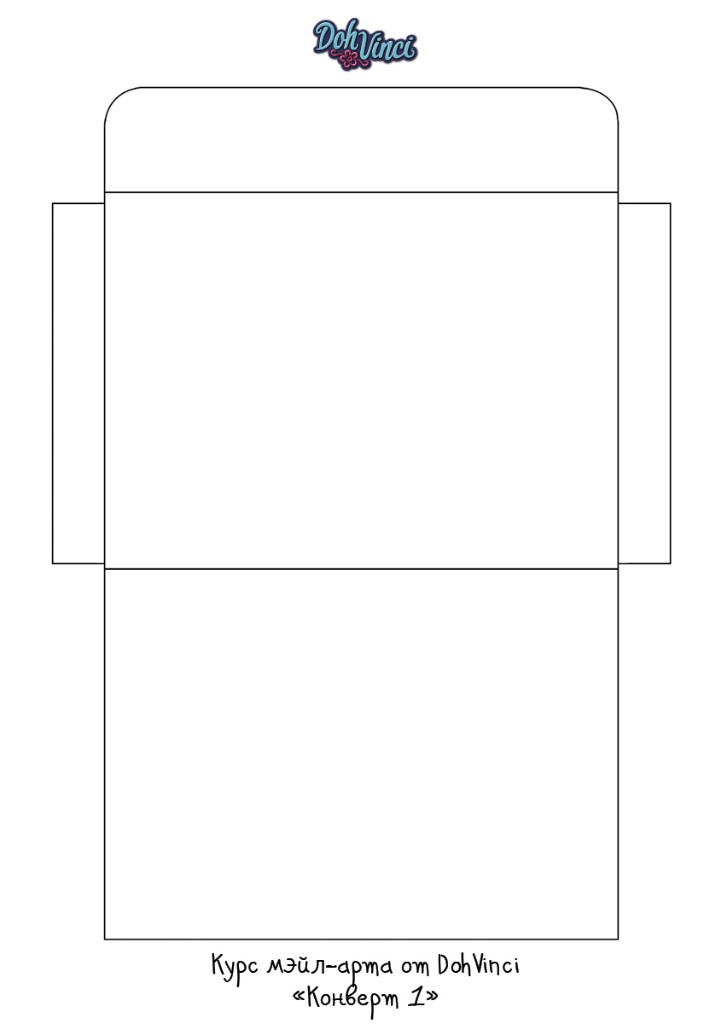
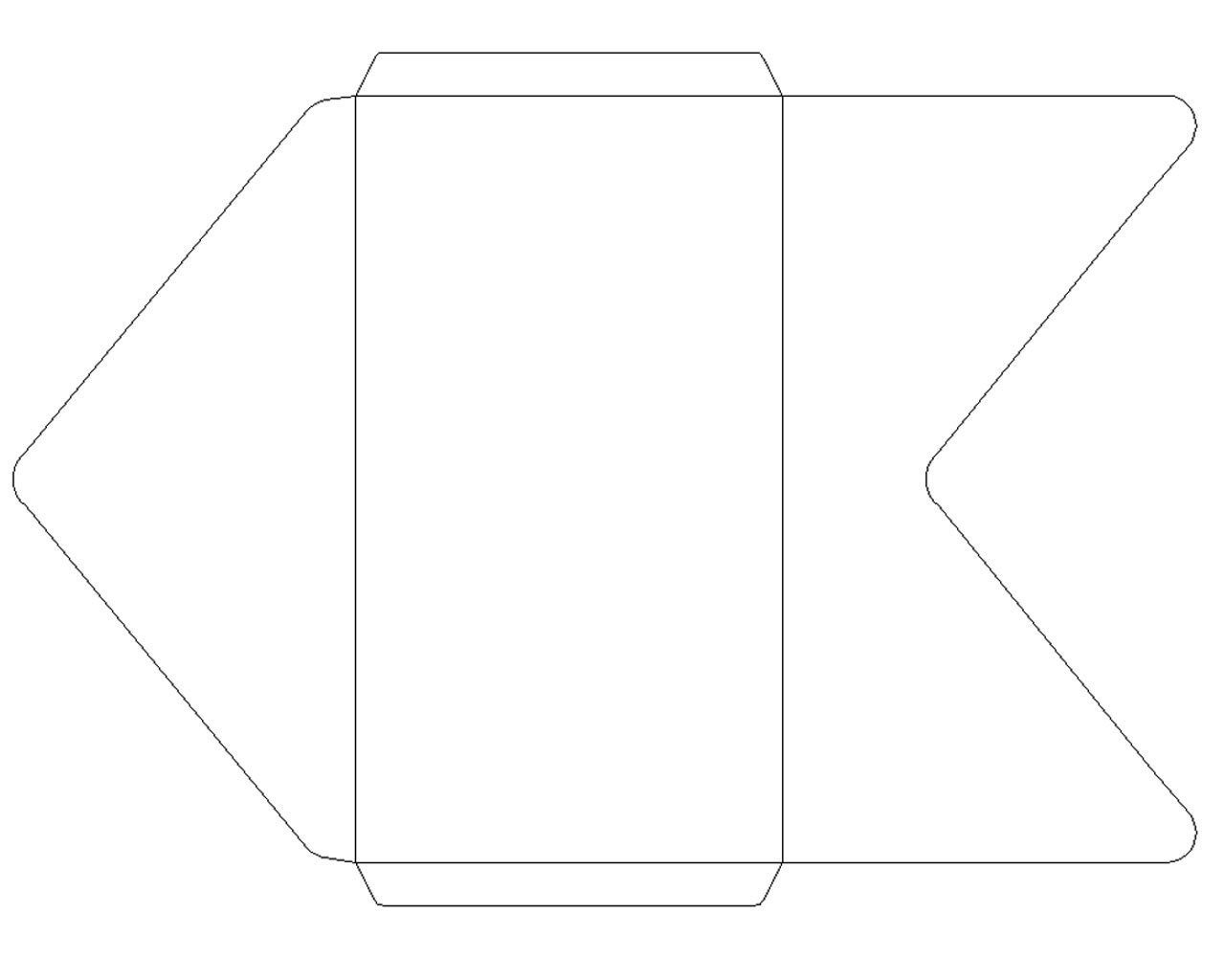 Распечатать. Готовые образцы.
Распечатать. Готовые образцы.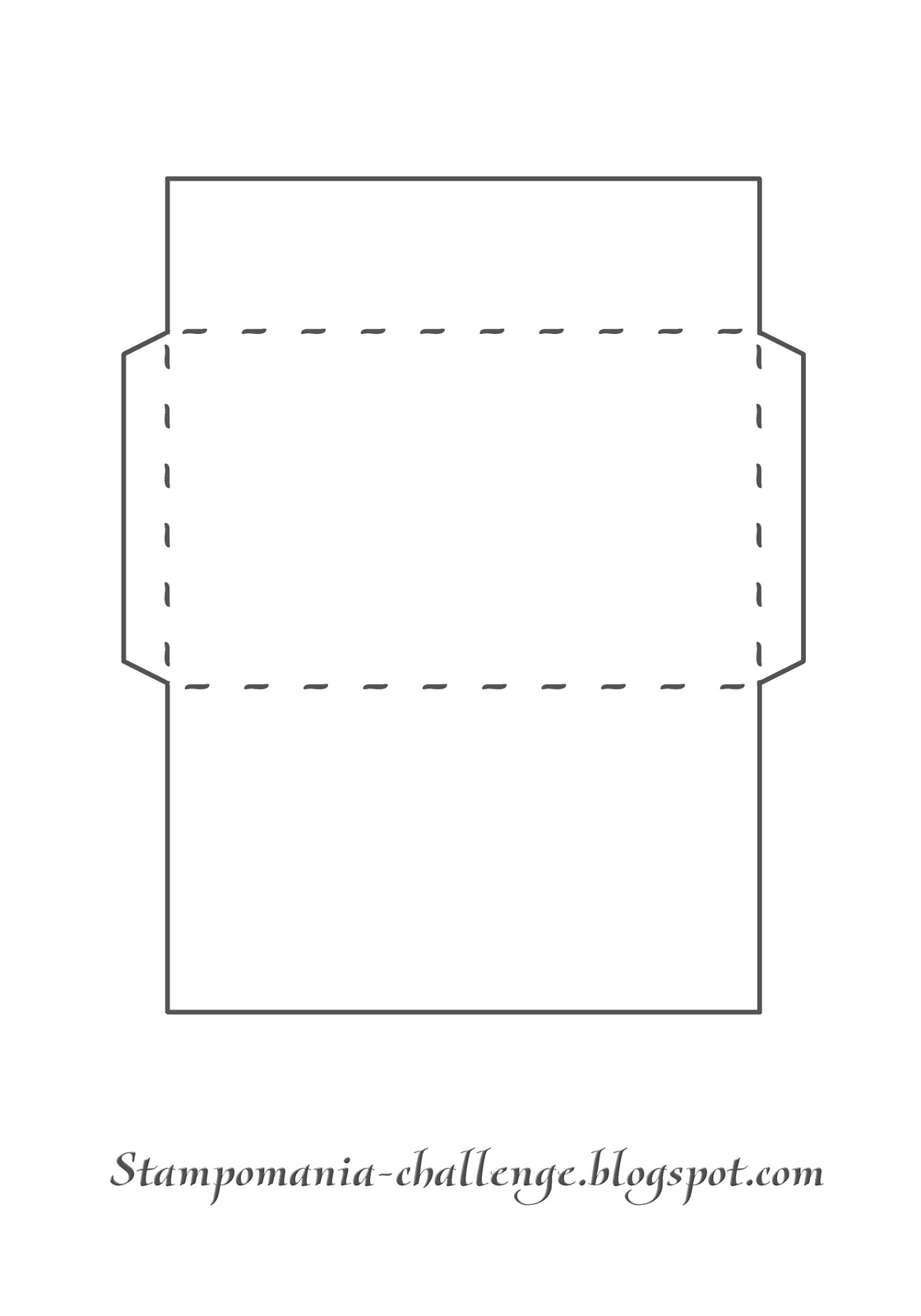
 Самое главное преимущество офсетной печати – это…
Самое главное преимущество офсетной печати – это… Это набор графических и цветовых, элементов, которые характеризуют компанию либо фирму. Фирменный стиль…
Это набор графических и цветовых, элементов, которые характеризуют компанию либо фирму. Фирменный стиль…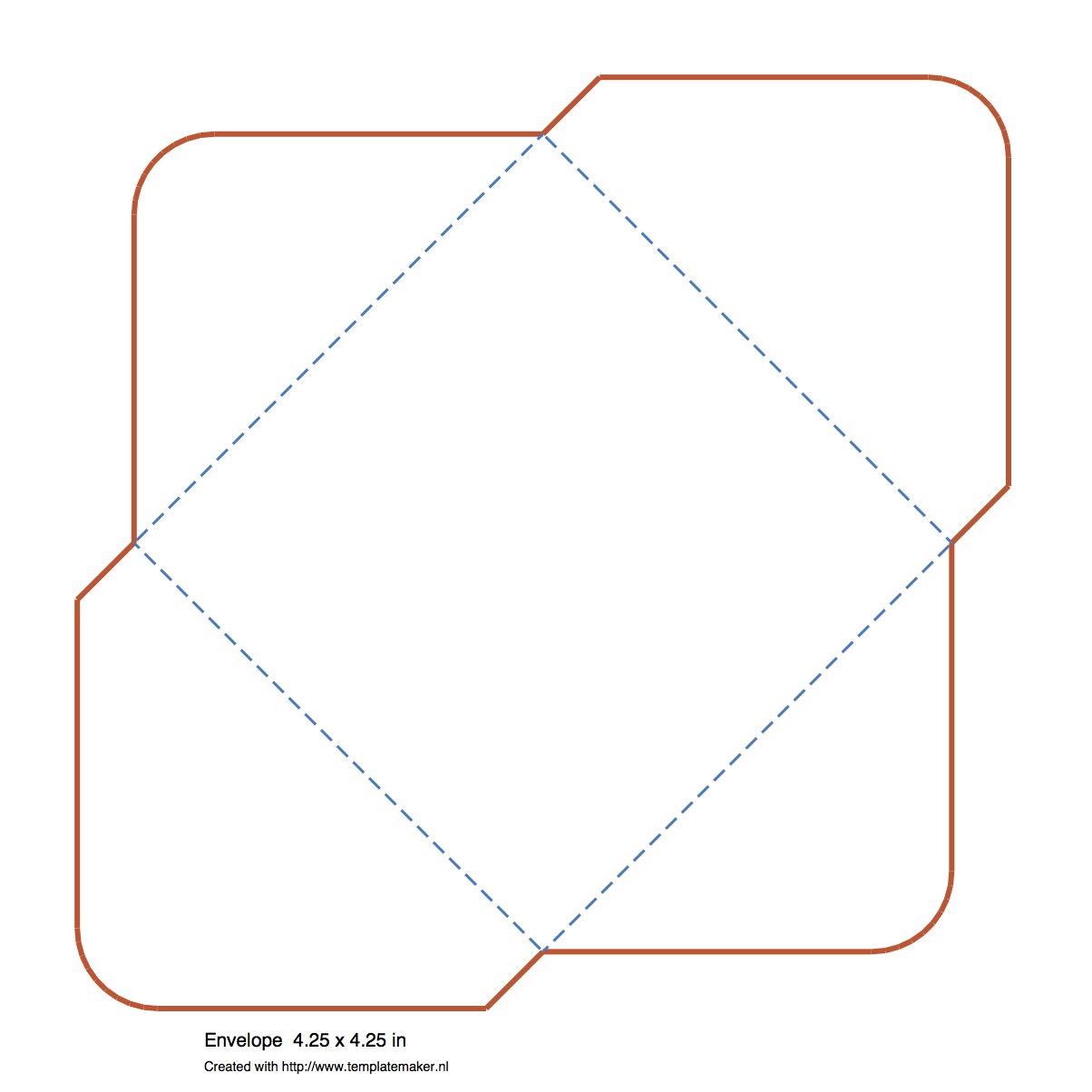 Благодаря такой технологии картинка буквально…
Благодаря такой технологии картинка буквально…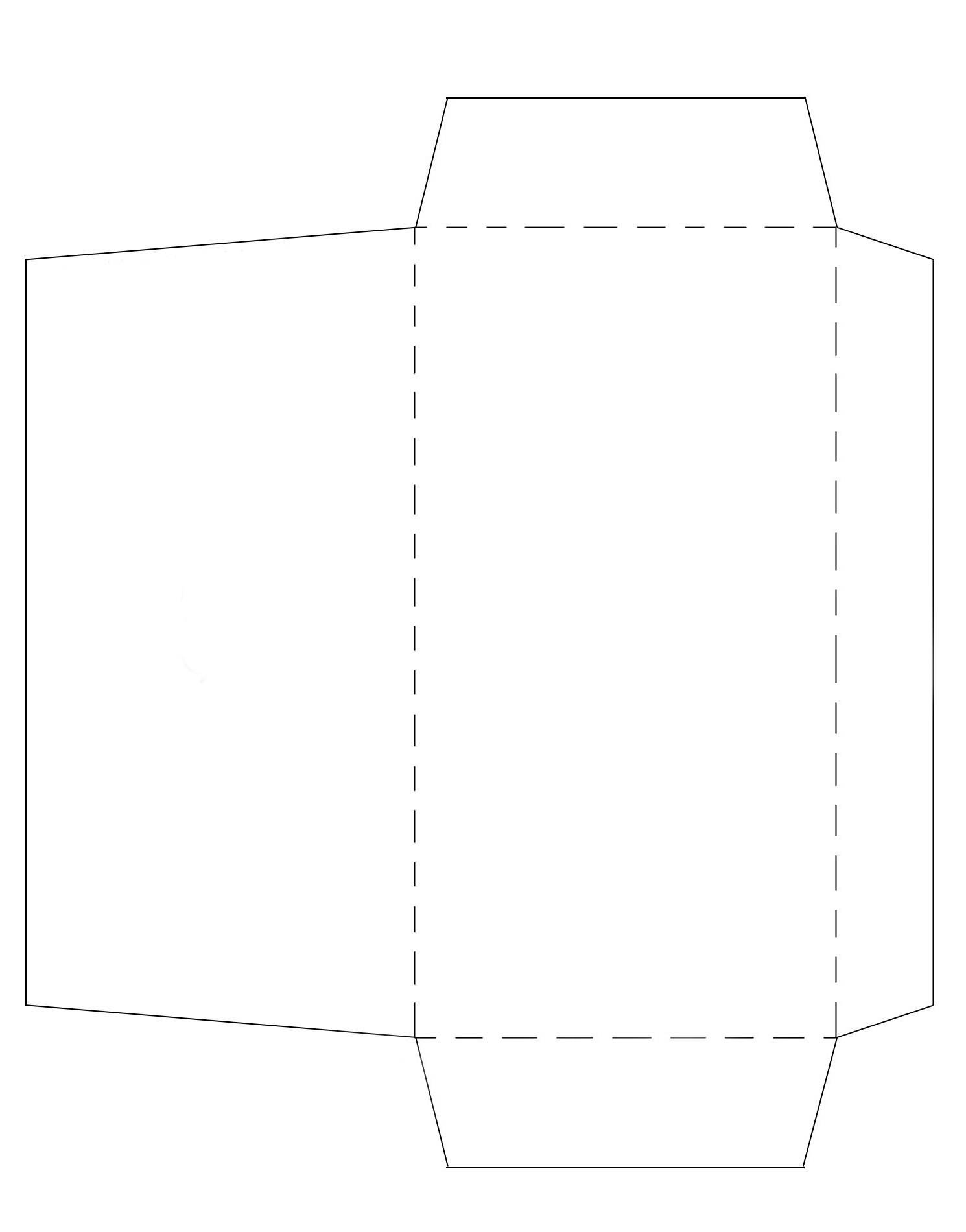 Разнообразные по форме и дизайну, они широко используются во время проведения…
Разнообразные по форме и дизайну, они широко используются во время проведения… Дипломы, грамоты, сертификаты выдаются по разным…
Дипломы, грамоты, сертификаты выдаются по разным…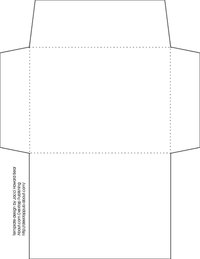


 36%, 4 голоса
36%, 4 голоса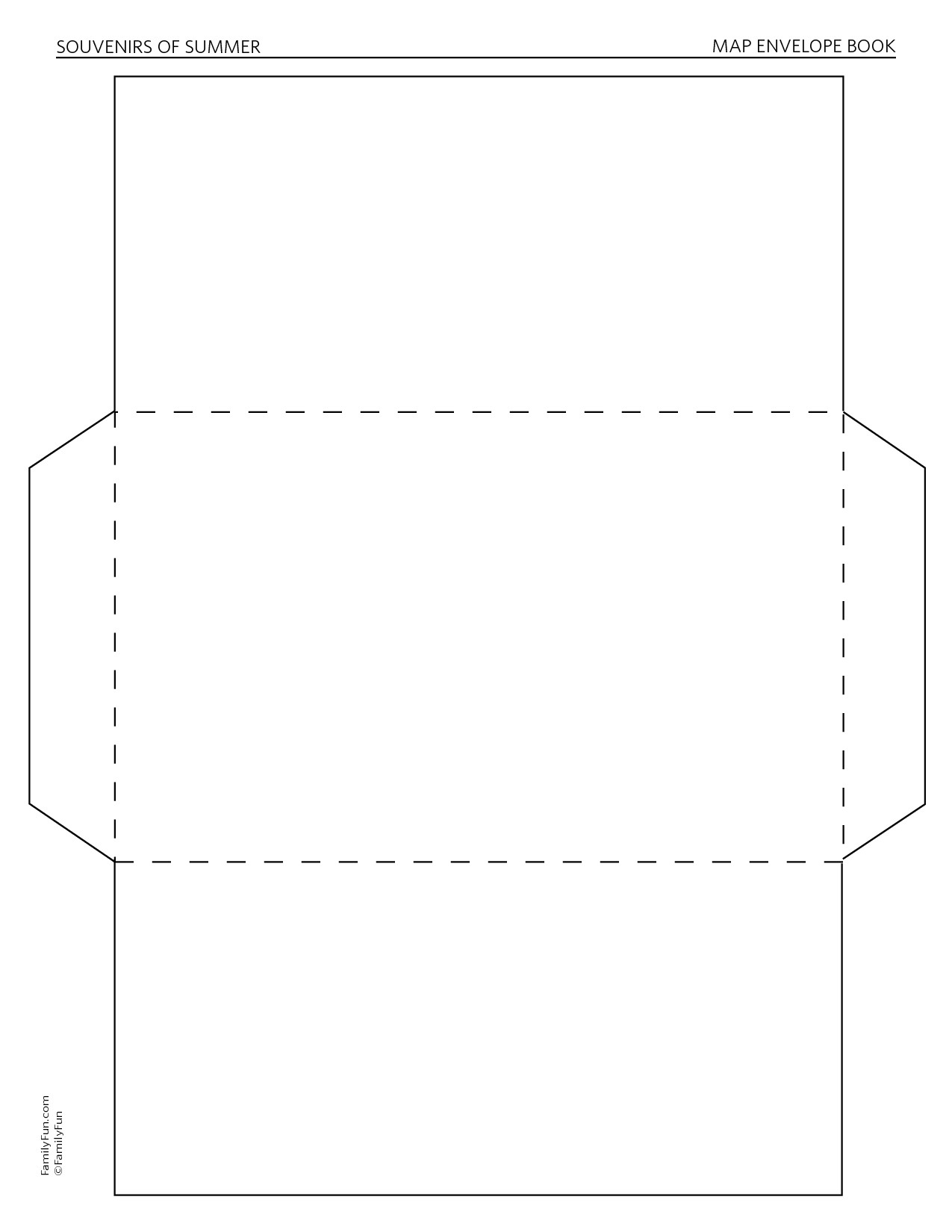
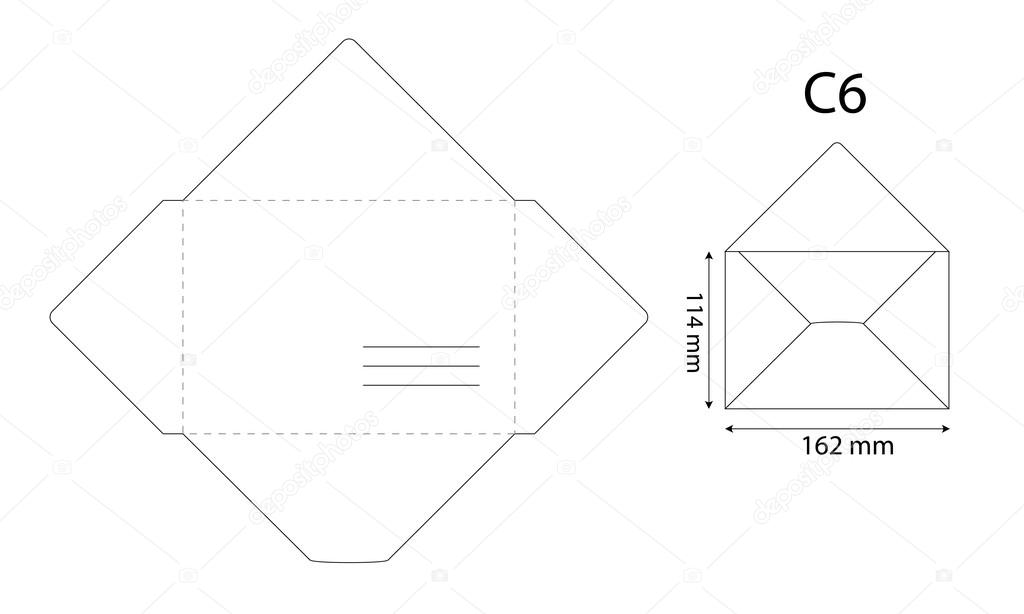

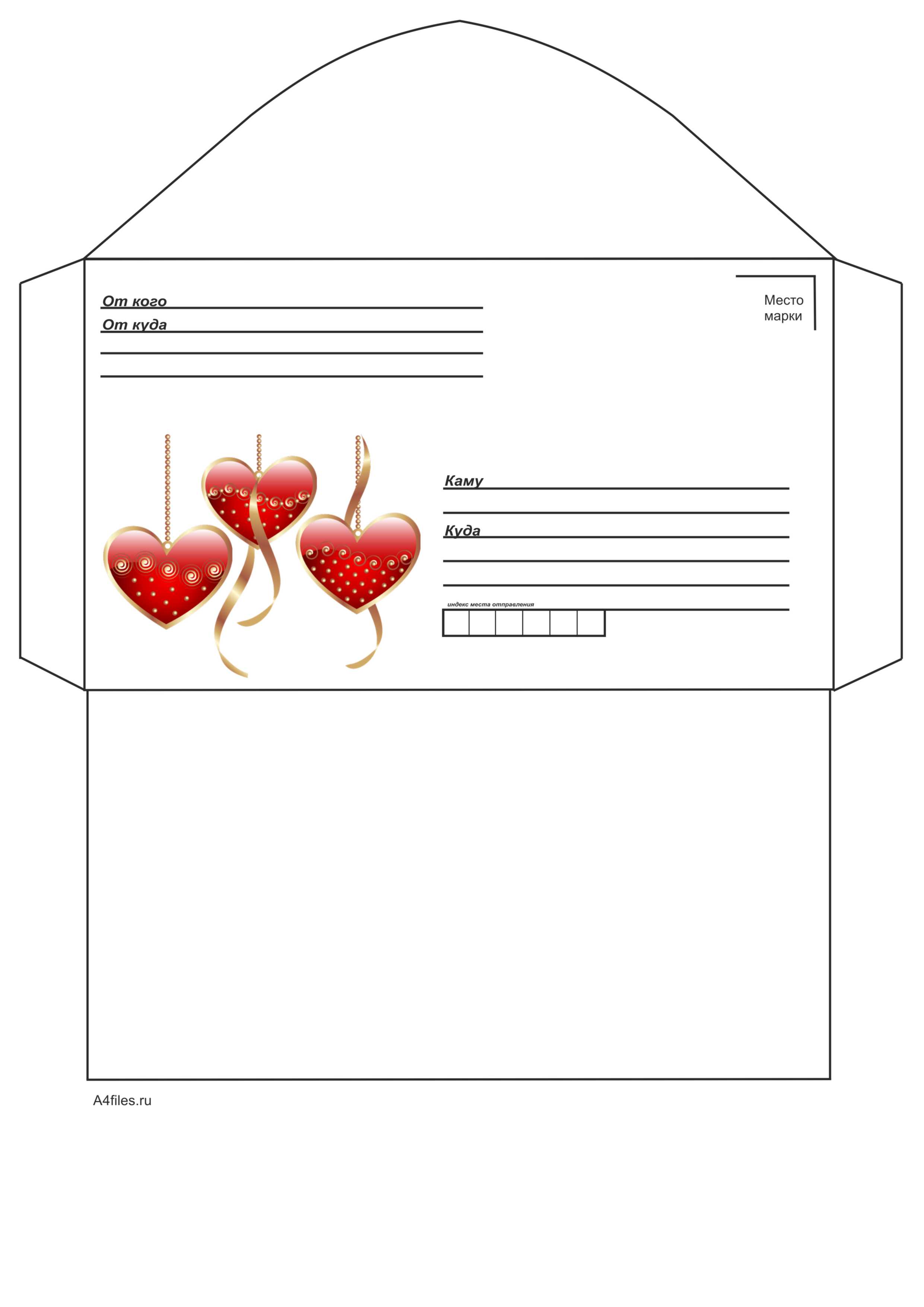
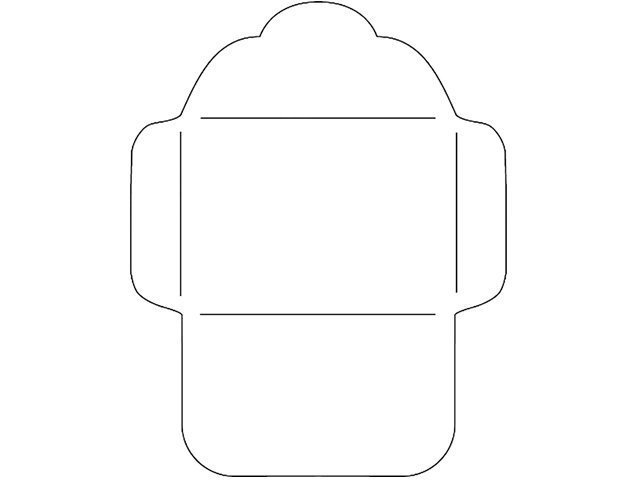 Повторяйте этот процесс до тех пор, пока не определите нужную конфигурацию параметров печати.
Повторяйте этот процесс до тех пор, пока не определите нужную конфигурацию параметров печати.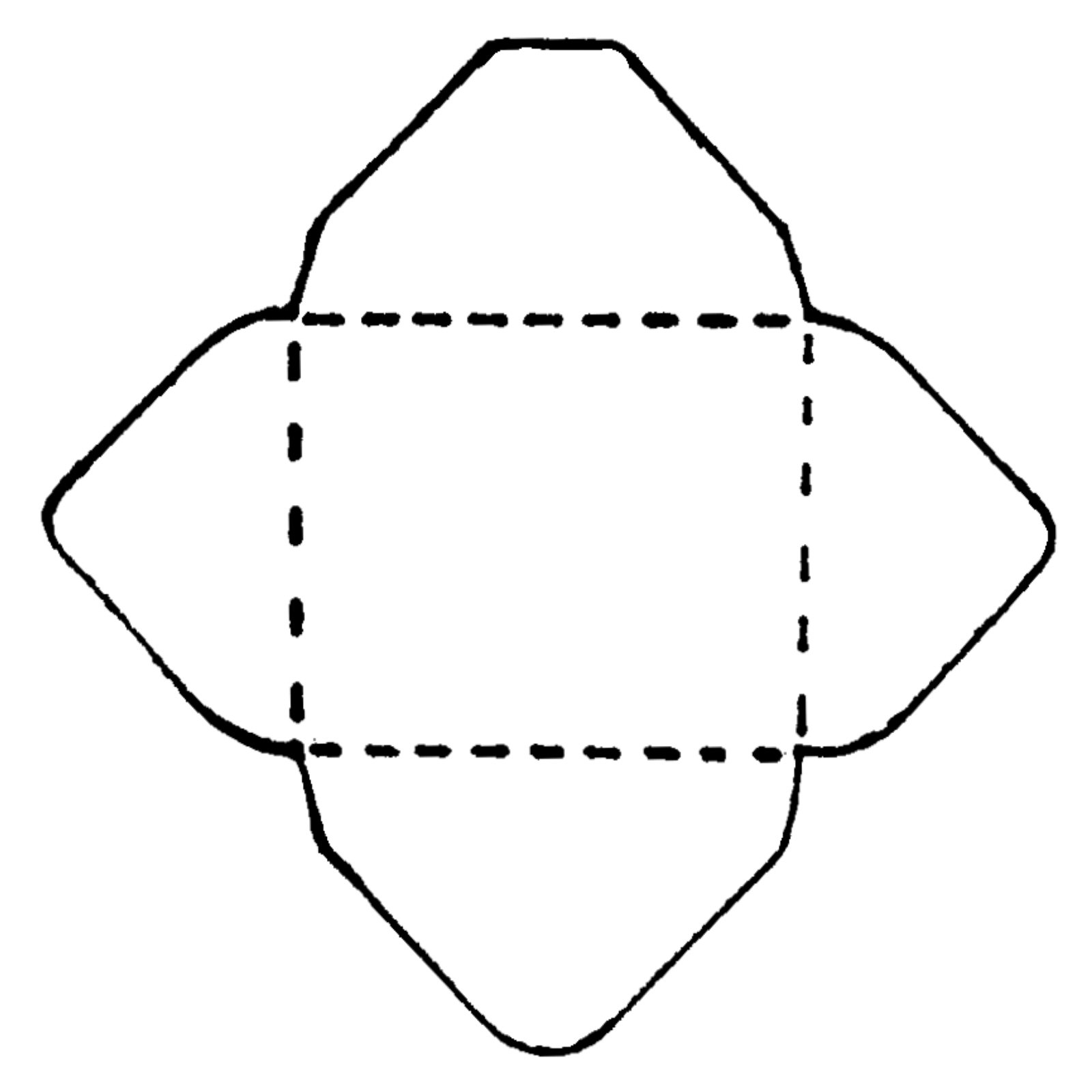
 com. На нем можно найти дополнительные сведения и ссылки на другие сайты, где предлагаются электронные почтовые марки.
com. На нем можно найти дополнительные сведения и ссылки на другие сайты, где предлагаются электронные почтовые марки.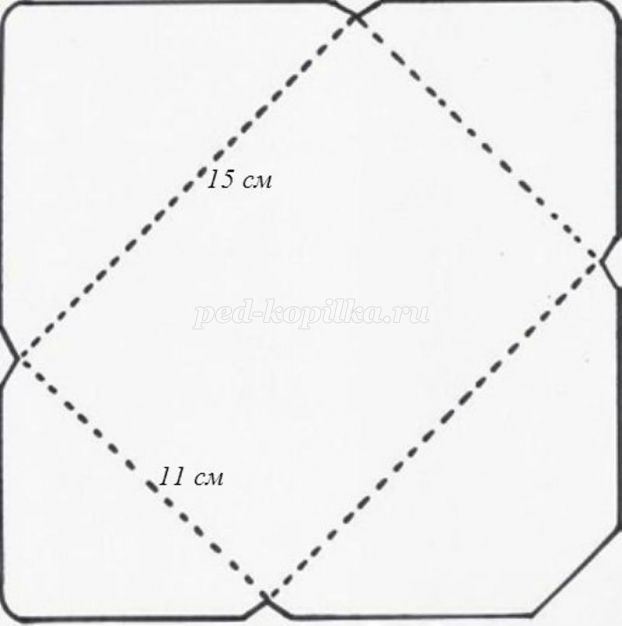
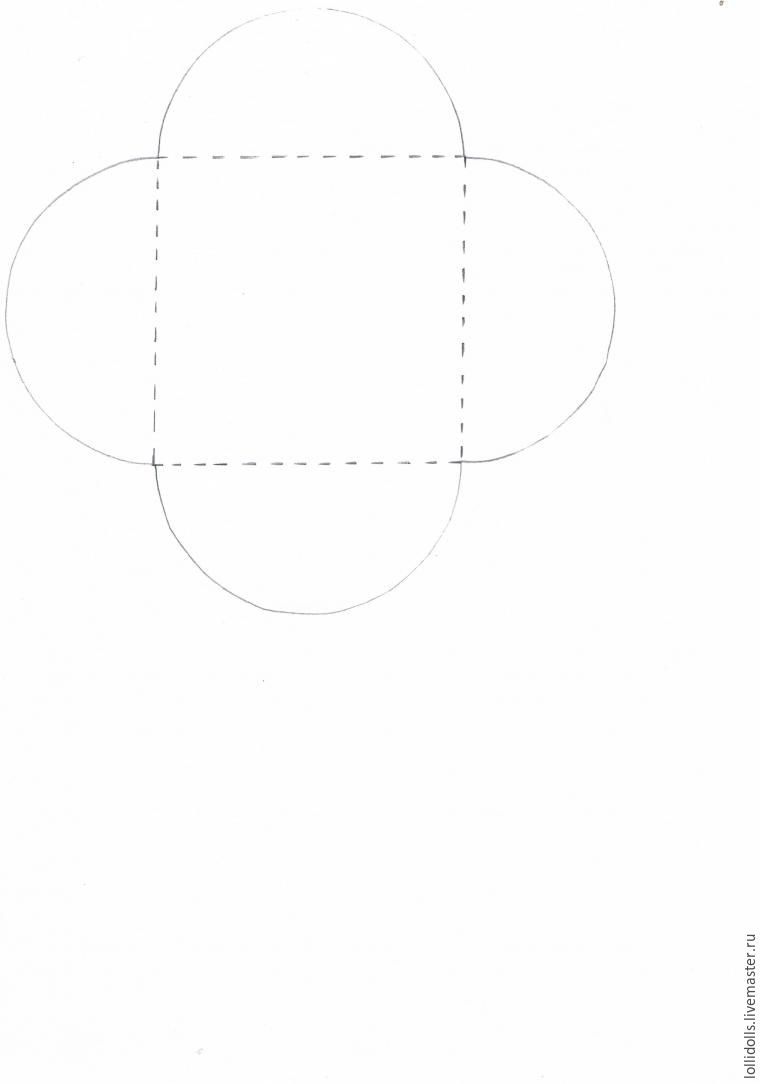

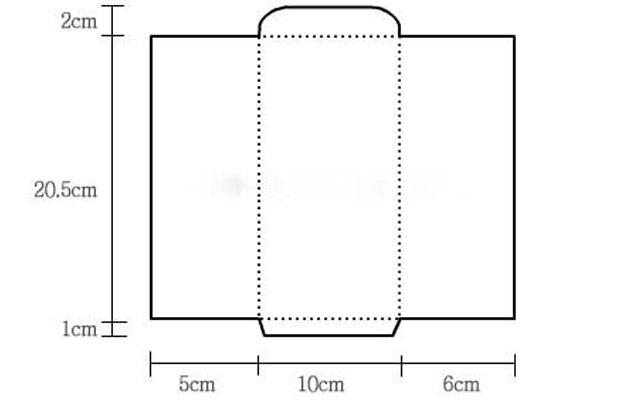
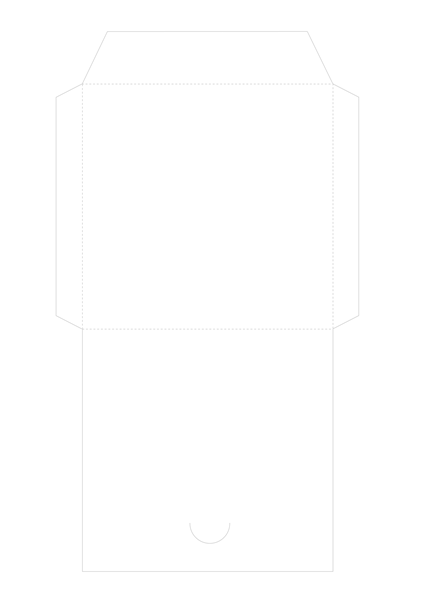
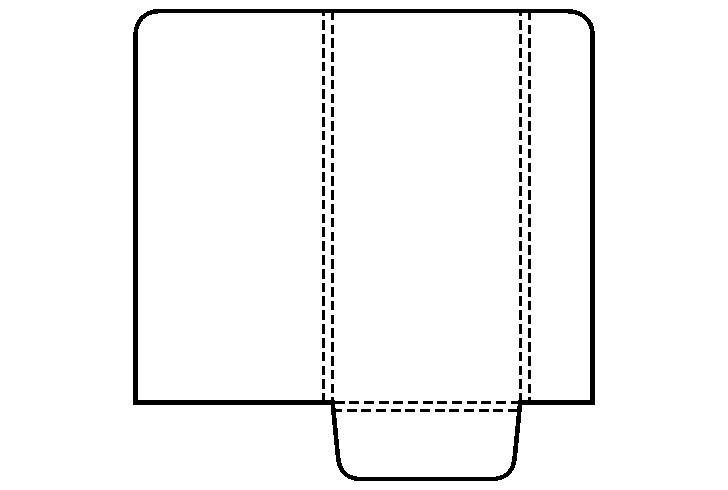
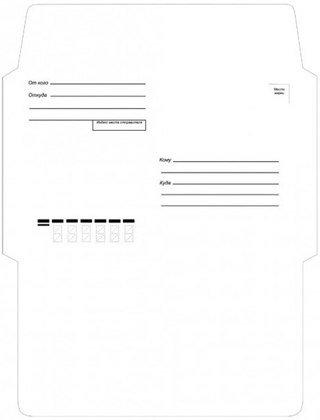
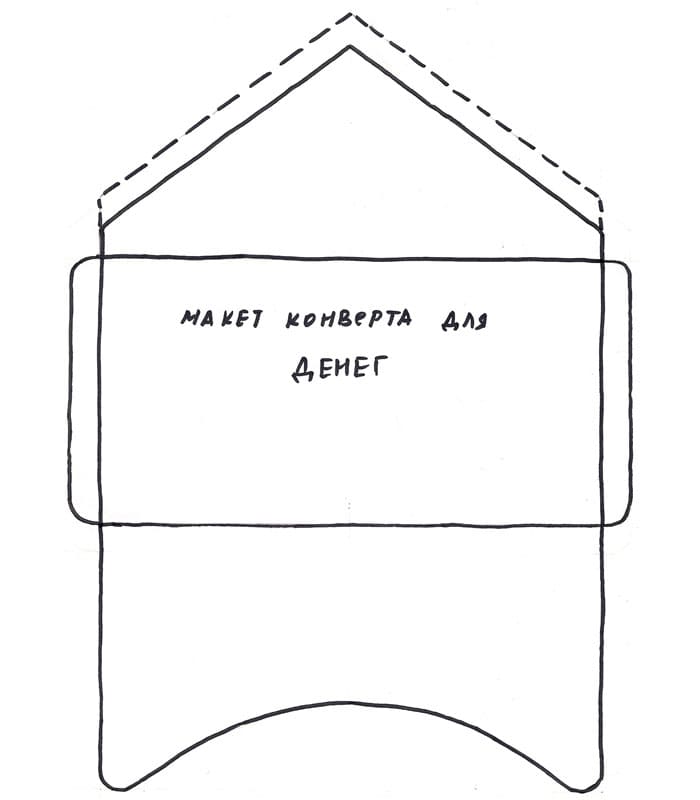
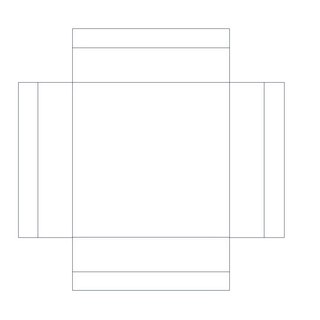
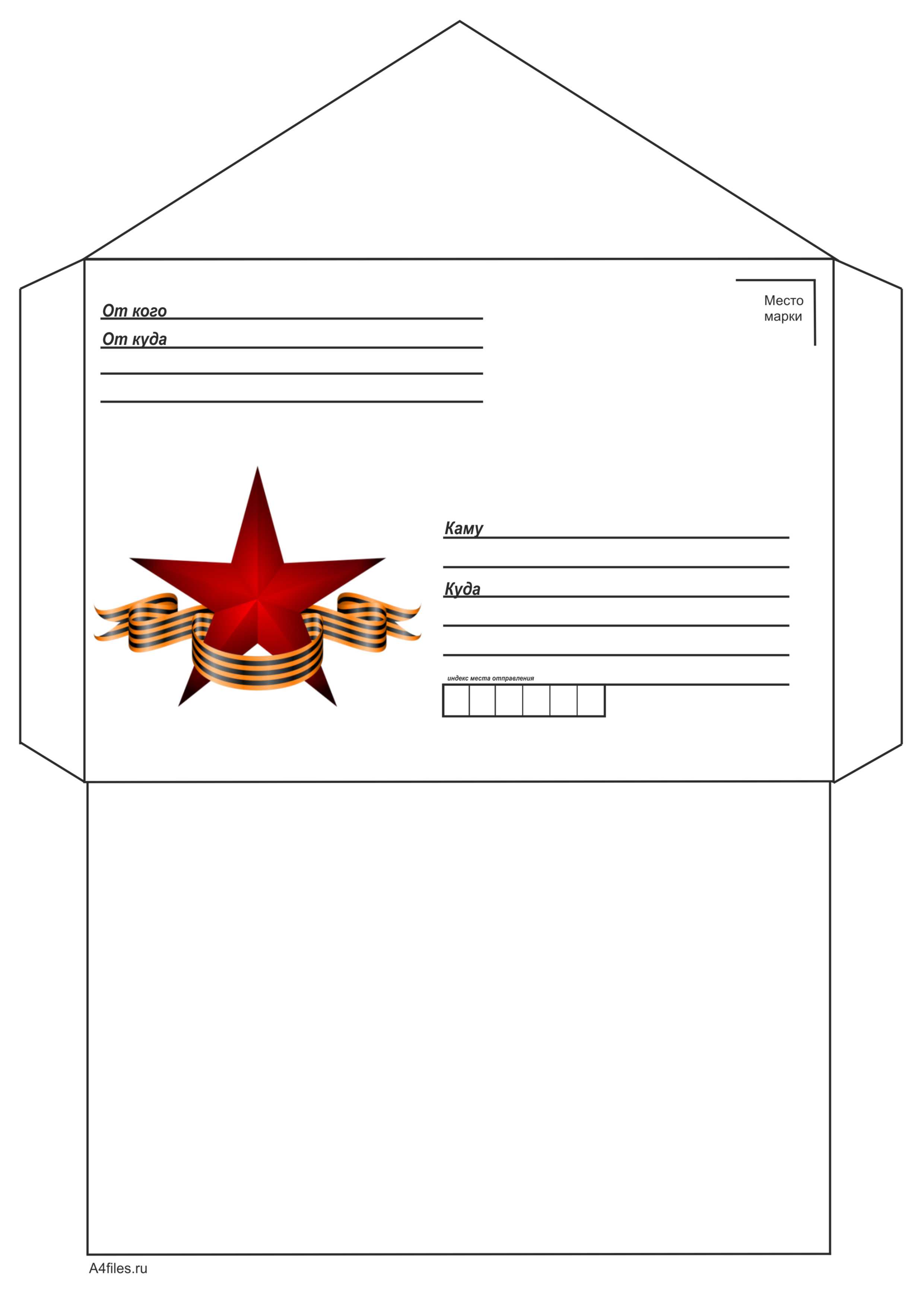

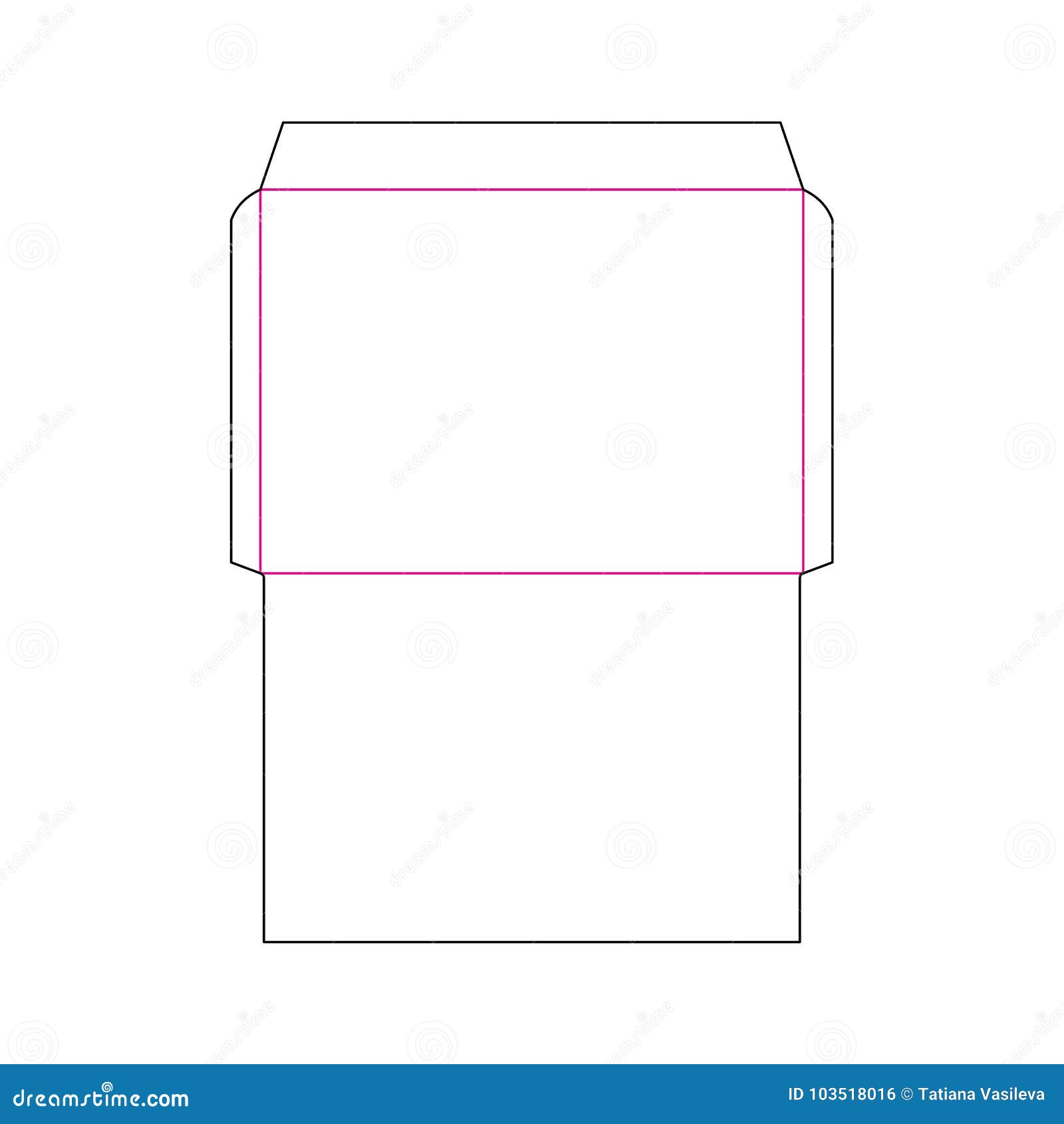
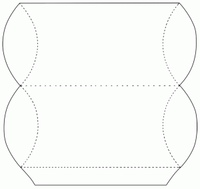


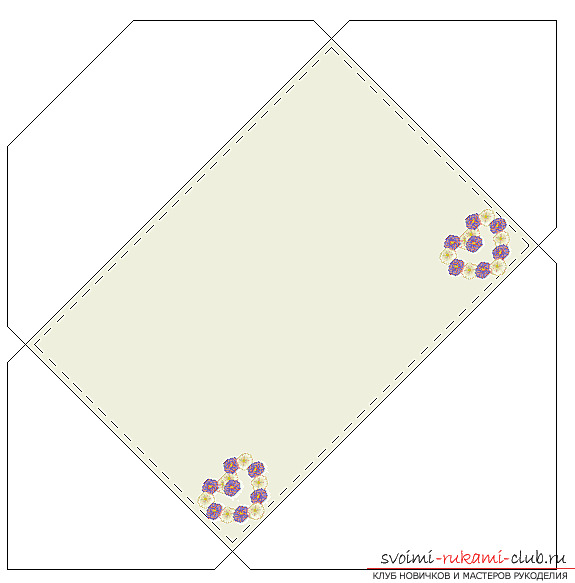
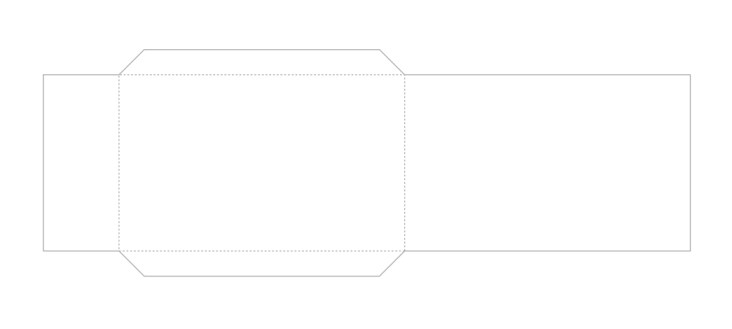 Там вы можете получить дополнительную информацию и ссылки на другие сайты, предлагающие электронные почтовые услуги.
Там вы можете получить дополнительную информацию и ссылки на другие сайты, предлагающие электронные почтовые услуги.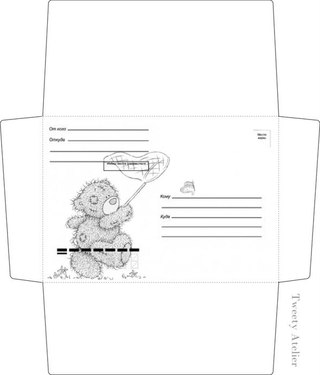
 В разделе Страниц диалогового окна Печать щелкните Страницы , а затем введите 1 в поле Страниц .
В разделе Страниц диалогового окна Печать щелкните Страницы , а затем введите 1 в поле Страниц . Список ниже
Список ниже